Avid Digidesign PRE préamplificateur micro à huit canaux contrôlable à distance Manuel utilisateur
PDF
Télécharger
Document
Guide PRE Préamplificateur micro à huit canaux contrôlable à distance Digidesign 2001 Junipero Serra Boulevard Daly City, CA 94014-3886 Etats-Unis Tél. : 650·731·6300 Fax : 650·731·6399 Assistance technique (Etats-Unis) Tél. : 650·731·6100 Fax : 650·731·6384 Informations sur les produits (Etats-Unis) Tél. : 650·731·6102 Tél. : 800·333·2137 Bureaux internationaux Pour obtenir les coordonnées, visitez le site Web de Digidesign. Site Web www.digidesign.com Copyright Attention ! Ce guide est sous copyright ©2002 Digidesign, division d'Avid Technology, Inc. (ci-après Digidesign). Tous droits réservés. Aux termes de la législation sur les droits d'auteur, ce guide ne peut être reproduit intégralement ou partiellement sans l'autorisation écrite de Digidesign. DIGIDESIGN, AVID et PRO TOOLS sont des marques ou des marques déposées de Digidesign et/ou d'Avid Technology, Inc. Toutes les autres marques sont la propriété de leurs détenteurs respectifs. Les caractéristiques et spécifications du produit peuvent faire l'objet de modifications sans préavis. Réf. 910610789-02 Rév. A 12/02 Informations relatives au règlement en matière de communications et de sécurité Déclaration de conformité Le modèle PRE est conforme aux normes suivantes en matière d'interférences et de compatibilité électromagnétique : • FCC Partie 15 Classe A • EN55103 -1, environnement E4 • EN55103 -2, environnement E4 • AS/NZS 3548 Classe A • CISPR 22 Classe A Interférence radio et télévision Cet équipement a été testé et s'est révélé conforme aux limites d'un périphérique numérique de classe A, conformément aux règlements Part 15 de la FCC. Déclaration de communications Cet équipement a été testé et s'est révélé conforme aux limites d'un périphérique numérique de classe A. Les changements ou modifications apportés à ce produit, et non autorisés par Digidesign, Inc., peuvent annuler la certification et vous priver du droit de faire fonctionner ledit produit. Ce produit a été soumis à des tests de conformité CISPR, dans un environnement utilisant des périphériques et des câbles et connecteurs blindés entre les composants du système. Digidesign recommande l'utilisation de câbles et de connecteurs blindés entre les composants du système pour réduire la possibilité d'interférences sur les radios, téléviseurs et autres appareils électroniques. Déclaration de sécurité Cet équipement a été testé pour être en conformité avec la certification de sécurité des Etats-Unis et du Canada et conformément aux spécifications des normes UL : UL6500 et CAN E60065 (Canada). Digidesign Inc. a reçu l'autorisation d'appliquer la marque UL et CUL appropriée sur ses équipements conformes. Consignes de sécurité importantes Lors de l'utilisation d'équipement électrique ou électronique, veuillez observer les précautions de base suivantes : • Lisez l'intégralité des instructions avant d'utiliser cet équipement. • Pour éviter tout risque de décharge électrique, tenez cet équipement éloigné de la pluie et d'autres sources d'humidité. N'utilisez pas cet équipement s'il est mouillé. • L'équipement doit être connecté uniquement à la tension électrique correspondant à celle indiquée sur le produit. • N'essayez pas de réparer l'équipement. Il ne contient aucun composant pouvant être réparé par l'utilisateur. Pour toute réparation, adressez-vous au personnel Digidesign autorisé. • Toute tentative visant à réparer l'équipement vous expose à un risque de décharge électrique et annule la garantie du fabricant. • Le produit doit être connecté uniquement à la tension électrique indiquée sur le produit. • N'obstruez pas les conduits de ventilation. Lors de l'installation, respectez les instructions du fabricant. • N'installez pas l'unité à proximité de sources de chaleur, telles que des radiateurs, poêles ou autres appareils (amplificateurs compris) produisant de la chaleur. • Ne retirez pas la sécurité de la prise polarisée où mise à la terre. Une prise polarisée possède deux lames, dont l'une est plus large que l'autre. Une prise mise à la terre comporte deux lames et une broche de masse. La lame plus large et la troisième broche sont fournies pour votre sécurité. Si la prise fournie n'est pas adaptée à votre fiche, consultez un électricien, afin qu'il remplace la prise obsolète. • Veillez à ne pas marcher sur le cordon d'alimentation, ni à le pincer, en particulier au niveau des prises, des fiches femelles et de leur point de connexion à l'appareil. • Utilisez uniquement des attaches et des accessoires recommandés par le fabricant. • Pour le nettoyage, utilisez uniquement un chiffon sec. table des mati ères Chapitre 1. Introduction . . . . . . . . . . . . . . . . . . . . . . . . . . . . . . . . . . . . . . . . . . . . . . . . . . . . . . 1 Caractéristiques de l'unité PRE . . . . . . . . . . . . . . . . . . . . . . . . . . . . . . . . . . . . . . . . . . . . . . . 1 Contenu du paquet . . . . . . . . . . . . . . . . . . . . . . . . . . . . . . . . . . . . . . . . . . . . . . . . . . . . . . . 2 Configuration requise . . . . . . . . . . . . . . . . . . . . . . . . . . . . . . . . . . . . . . . . . . . . . . . . . . . . . 2 A propos de ce guide . . . . . . . . . . . . . . . . . . . . . . . . . . . . . . . . . . . . . . . . . . . . . . . . . . . . . . 2 Chapitre 2. Présentation du matériel et du mode de fonctionnement autonome. . . . 5 Panneau avant de l'unité PRE . . . . . . . . . . . . . . . . . . . . . . . . . . . . . . . . . . . . . . . . . . . . . . . 5 Panneau arrière de l'unité PRE . . . . . . . . . . . . . . . . . . . . . . . . . . . . . . . . . . . . . . . . . . . . . . 12 Utilisation de l'unité PRE en mode autonome . . . . . . . . . . . . . . . . . . . . . . . . . . . . . . . . . . . 14 Etalonnage de l'unité PRE et des autres périphériques . . . . . . . . . . . . . . . . . . . . . . . . . . . . . 16 Modification des réglages des canaux . . . . . . . . . . . . . . . . . . . . . . . . . . . . . . . . . . . . . . . . . 16 Réglage du gain d'entrée . . . . . . . . . . . . . . . . . . . . . . . . . . . . . . . . . . . . . . . . . . . . . . . . . . 17 Coupure du son des canaux . . . . . . . . . . . . . . . . . . . . . . . . . . . . . . . . . . . . . . . . . . . . . . . . 18 Chapitre 3. Fonctionnement à distance . . . . . . . . . . . . . . . . . . . . . . . . . . . . . . . . . . . . . . . 19 Connexion de l'unité PRE à un système Pro Tools. . . . . . . . . . . . . . . . . . . . . . . . . . . . . . . . . 20 Configuration AMS des unités PRE . . . . . . . . . . . . . . . . . . . . . . . . . . . . . . . . . . . . . . . . . . . 22 Configuration OMS des unités PRE . . . . . . . . . . . . . . . . . . . . . . . . . . . . . . . . . . . . . . . . . . . 23 Configuration du logiciel Pro Tools pour l'unité PRE . . . . . . . . . . . . . . . . . . . . . . . . . . . . . . . 25 Commandes Mic Preamp des fenêtres Edit et Mix de Pro Tools . . . . . . . . . . . . . . . . . . . . . . . 30 Affichage des commandes Mic Preamp dans Pro Tools . . . . . . . . . . . . . . . . . . . . . . . . . . . . 31 Commandes Mic Preamp . . . . . . . . . . . . . . . . . . . . . . . . . . . . . . . . . . . . . . . . . . . . . . . . . . 32 Fenêtres Mic Preamp . . . . . . . . . . . . . . . . . . . . . . . . . . . . . . . . . . . . . . . . . . . . . . . . . . . . 34 Modification des paramètres s'appliquant à un canal Mic Preamp . . . . . . . . . . . . . . . . . . . . . 36 Modification des paramètres de plusieurs unités PRE (ou canaux PRE) . . . . . . . . . . . . . . . . . 36 Contrôle à distance des commandes Mic Preamp au moyen des surfaces de contrôle Digidesign . 37 Table des matières 3 Annexe A. Spécifications . . . . . . . . . . . . . . . . . . . . . . . . . . . . . . . . . . . . . . . . . . . . . . . . . . . 43 Annexe B. Schéma des brochages du connecteur DB-25 . . . . . . . . . . . . . . . . . . . . . . . 45 Connecteur DB-25 . . . . . . . . . . . . . . . . . . . . . . . . . . . . . . . . . . . . . . . . . . . . . . . . . . . . . . 45 Annexe C. Numéros du contrôleur MIDI . . . . . . . . . . . . . . . . . . . . . . . . . . . . . . . . . . . . . . 47 Données MIDI relatives à l'unité PRE . . . . . . . . . . . . . . . . . . . . . . . . . . . . . . . . . . . . . . . . . 47 Index . . . . . . . . . . . . . . . . . . . . . . . . . . . . . . . . . . . . . . . . . . . . . . . . . . . . . . . . . . . . . . . . . . . . . 51 4 Guide PRE chapitre 1 Introduction Bienvenue dans Digidesign PRE, un préamplificateur micro multi-fonctionnel destiné aux systèmes Pro Tools. Que vous utilisiez Pro Tools TDM 6.0 (Macintosh OS X), Pro Tools TDM 5.3.3 ou une version ultérieure (Windows), ou Pro Tools TDM 5.3.1 ou une version ultérieure (Macintosh OS 9.x), vous avez la possibilité de contrôler à distance votre préamplificateur micro PRE. L'unité PRE a été conçue spécialement pour les systèmes Pro Tools, mais vous pouvez également vous en servir comme préamplificateur micro autonome. L'application Pro Tools permet de gérer la plupart des fonctions PRE. Dans Pro Tools, le préamplificateur micro PRE est désigné par le terme Mic Preamp. Quel que soit le mode de fonctionnement (contrôle à distance ou non), il est possible de configurer manuellement l'unité PRE au moyen des touches et des affichages du panneau avant. D'autres périphériques MIDI peuvent également prendre le contrôle à distance de l'unité PRE grâce aux données de contrôleur MIDI standard. Reportez-vous à l'Annexe C, Numéros du contrôleur MIDI. Caractéristiques de l'unité PRE • Huit circuits distincts de préamplificateur micro différentiels à transistors, de hautes performances. • Contrôle à distance à l'aide de systèmes Pro Tools TDM approuvés par Digidesign et de surfaces de contrôle Digidesign (telles que Control|24 et ProControl). • Préamplification des signaux de faible niveau à proximité de la source permettant de reproduire les signaux de sortie PRE avec un niveau de fidélité optimal. • Utilisation de connecteurs DB-25 standard pour les sorties analogiques facilitant la connexion d'interfaces audio Pro Tools ou de tout autre support d'enregistrement ou de mixage. • Chaque canal offre les fonctionnalités suivantes : • Compatibilité avec les microphones XLR, les entrées de niveau ligne de 1/4 de pouce et les entrées directes d'instrument de 1/4 de pouce • Possibilité de sélectionner les paramètres d'impédance pour l'entrée Micro • Réglage du gain d'entrée entre 0 dB et +69 dB, par incréments d'environ 3 dB, avec un décalage facultatif de –18 dB Chapitre 1 : Introduction 1 • Alimentation fantôme de +48V pour les microphones à condensateur • Points d'insertion symétriques (Départ et Retour) facilitant l'intégration de périphériques externes (tels que des compresseurs ou des égaliseurs) • Inversion de phase • Filtre passe-haut de 85 Hz • Possibilité de gérer jusqu'à neuf unités PRE par voie logicielle et de bénéficier ainsi d'un maximum de 72 canaux Mic Preamp contrôlables à distance. • Toutes les fonctions sont disponibles en mode autonome (Stand-alone), ce qui fait de l'unité PRE le préamplificateur micro idéal pour toutes les applications d'enregistrement. Contenu du paquet • Préamplificateur micro PRE • Cordon d'alimentation CA • Guide PRE Configuration requise En cas d'utilisation comme préamplificateur micro autonome, l'unité PRE est prête à l'emploi. Pour contrôler l'unité PRE à distance à l'aide de Pro Tools, vous avez besoin, en revanche, des éléments suivants : • Matériel et logiciel Pro Tools TDM : • Système Pro Tools HD, fonctionnant avec Pro Tools TDM 6.0 ou une version ultérieure sous Macintosh OS X • Système Pro Tools HD, fonctionnant avec Pro Tools TDM 5.3.3 ou une version ultérieure sous Windows 2 Guide PRE • Système Pro Tools|HD, Pro Tools|24 MIX ou Pro Tools|24, fonctionnant avec Pro Tools TDM 5.3.1 ou une version ultérieure sous Macintosh OS 9.x • Ordinateur Macintosh ou Windows approuvé par Digidesign • Moniteur couleur de 17 pouces au moins offrant une résolution de 1024x768 • Interface MIDI approuvée par Digidesign Il est possible de contrôler à distance les unités PRE (Mic Preamp) dans Pro Tools à l'aide de surfaces de contrôle Digidesign (telles que Control|24 et ProControl). Informations sur la compatibilité Digidesign ne peut assurer la compatibilité et fournir une assistance que pour les matériels et les logiciels testés et approuvés par ses soins. Pour connaître la liste des ordinateurs, systèmes d'exploitation et périphériques tiers approuvés par Digidesign, reportez-vous aux informations de compatibilité sur le site Web de Digidesign (www.digidesign.com). A propos de ce guide Ce manuel vous propose de découvrir les caractéristiques et les fonctionnalités de l'unité PRE. Il explique également comment installer cette unité de façon à l'utiliser comme un préamplificateur micro autonome, à l'intégrer à un système Pro Tools existant ou à la contrôler par d'autres moyens. Pour plus d'informations au sujet de l'installation des systèmes Pro Tools ou si c'est la première fois que vous connectez et configurez un système Pro Tools, reportez-vous au Guide de démarrage. Pour plus d'informations sur l'utilisation de Pro Tools, consultez le Guide de référence Pro Tools. Les raccourcis indiquent des raccourcis clavier et souris utiles. Conventions utilisées dans ce guide Les renvois dirigent l'utilisateur vers les sections correspondantes dans les autres guides de Digidesign. Les guides Digidesign utilisent les conventions suivantes pour indiquer les choix de menus et les raccourcis clavier : Convention Action File > Save Session Dans le menu File, choisissez Save Session. Ctrl+N Maintenez la touche Ctrl enfoncée pendant que vous appuyez sur la touche N. Option-clic Maintenez la touche Option enfoncée pendant que vous cliquez sur le bouton de la souris. Les symboles qui suivent sont utilisés pour mettre en évidence des informations importantes dans les manuels Digidesign : Les conseils aux utilisateurs sont des astuces permettant d'optimiser l'utilisation du système. Les avertissements importants contiennent des informations susceptibles de modifier vos données ou les performances du système. Chapitre 1 : Introduction 3 4 Guide PRE chapitre 2 Présentation du matériel et du mode de fonctionnement autonome Ce chapitre décrit les panneaux avant et arrière du préamplificateur micro PRE et vous donne toutes les informations nécessaires relatives aux touches, voyants et connecteurs lorsque vous utilisez cet appareil en mode autonome. Pour utiliser l'unité PRE à distance (contrôle à distance de l'unité PRE au moyen de Pro Tools ou d'une surface de contrôle dédiée), reportez-vous au Chapitre 3, Fonctionnement à distance. Panneau avant de l'unité PRE Voici l'ensemble des touches, voyants et connecteurs présents sur le panneau avant : Voyants d'activité et de contrôle à distance Bouton de réglage et affichage du gain Touche de désactivation d'écrêtage et du signal Vumètre de crête Interrupteur et voyant d'alimentation Touches SHIFT, OSC(illateur) et MIDI CHAN(nel) Voyants d'état du signal/écrêtage, 48V, Insert, Décalage, Phase et Filtre passe-haut Touches de gel de crêtes, Touches 48V, Insert, de sélection de la source Décalage, Phase et Filtre passe-haut et de l'impédance d'entrée Connecteurs Ligne/Instrument 1 et 2 Touches et voyants de sélection des canaux et de coupure du son Panneau avant de l'unité PRE Chapitre 2 : Présentation du matériel et du mode de fonctionnement autonome 5 Interrupteur et voyant d'alimentation Cet interrupteur permet de mettre le préamplificateur micro PRE sous tension ou hors tension. Lorsqu'il est allumé (vert), le voyant en forme d'anneau autour de l'interrupteur indique que l'unité est sous tension. Par défaut, l'unité PRE démarre en mode autonome (Stand-alone). Ce mode permet d'effectuer des réglages à partir du panneau avant ou à distance. Dans ce cas, le voyant REMOTE est éteint, ce qui signifie que le mode de contrôle à distance (Remote Lock-Out) n'est pas actif. Au démarrage, les unités PRE adoptent par défaut les derniers paramètres actifs (c'est-à-dire, ceux qui étaient définis avant la mise hors tension), sauf en mode Remote Lock-Out. Voyant d'activité (ACTIVITY) Lorsqu'il est allumé (vert), ce voyant signale que l'unité PRE est en train de recevoir des données MIDI. Pour plus d'informations sur le verrouillage et le déverrouillage des commandes du panneau avant de l'unité PRE, reportez-vous au Chapitre 3, Fonctionnement à distance. Touche et voyant SHIFT Cette touche, de la même manière que les touches de sélection du canal (SELECT), est utilisée en mode autonome (Stand-alone) lorsque vous regroupez les canaux que vous comptez contrôler simultanément. Lorsque qu'il est allumé (vert), ce voyant signale que la fonction SHIFT est active. Touche et voyant de l'oscillateur (OSC) Cette touche a pour effet d'activer l'oscillateur interne prévu pour l'étalonnage des entrées des interfaces audio (telles que l'unité 192 I/O de Digidesign). Lorsqu'il est allumé, le voyant OSC signale que l'oscillateur est actif. Voyant de contrôle à distance (REMOTE) L'oscillateur génère une tonalité fixe d'environ 1k Hz à +4 dBu (soit 1,228 Vrms). Lorsqu'il est allumé (vert), ce voyant indique que l'unité PRE est en mode de contrôle à distance (Remote Lock-Out). Ce mode implique que l'unité PRE est connectée à un contrôleur à distance (tel que Pro Tools ou un périphérique dédié) et que les commandes du panneau avant sont verrouillées. Le signal de l'oscillateur PRE peut être acheminé via la sortie OSC à l'arrière de l'unité ou par l'intermédiaire des différents canaux du connecteur DB-25. L'unité PRE passe en mode de contrôle à distance lorsque vous cochez la case Remote Lock-Out Mode dans la boîte de dialogue Pro Tools Peripherals (onglet Mic Preamps). 6 Pour désactiver ce mode, il suffit de désélectionner la case Remote Lock-Out Mode dans la boîte de dialogue Pro Tools Peripherals ou d'éteindre puis de rallumer l'unité PRE. Guide PRE L'étalonnage varie en fonction de la température. La valeur nominale de la sortie est de +4 dBu, mais elle peut varier de ± 0,3 dB en fonction de la température ambiante à l'intérieur de l'unité PRE. Respectez le temps de chauffe nécessaire à l'unité pour stabiliser la sortie de l'oscillateur avant d'utiliser celle-ci en vue d'un étalonnage. Pour acheminer le signal vers la sortie OSC : Activez la fonction OSC en appuyant sur la touche correspondante à l'avant de l'unité. ■ Pour transmettre le signal par les sorties des canaux du connecteur DB-25 : 1 Déconnectez les câbles reliés au connecteur de départ du canal. Affichage du gain d'entrée (GAIN/PARAM) Cet affichage de trois caractères à sept segments indique le gain d'entrée pour le canal PRE actuellement sélectionné ou le canal MIDI de l'unité PRE. Il permet également de connaître la version actuelle du microprogramme de l'unité PRE. 2 Activez l'insert de ce canal à partir du panneau avant (voir « Touche et voyants d'insert (INS) », page 10) ou depuis le logiciel. Pour vérifier la version du microprogramme PRE à partir de l'affichage GAIN/PARAM : 3 Appuyez sur la touche OSC, à l'avant de 1 Appuyez une fois sur la touche SHIFT, puis l'unité. relâchez-la. Le signal de l'oscillateur ne peut être activé qu'à partir du panneau avant. Cependant, l'acheminement du signal via le connecteur DB-25 peut être contrôlé à distance ou à partir du panneau avant. 2 Appuyez sur la touche OSC. L'acheminement du signal de l'oscillateur via un canal de sortie s'effectue après les points de vumètre du canal. Il ne s'affiche donc pas dans les vumètres PRE. Touche et voyant de sélection du canal MIDI (MIDI CHAN) Cette touche sert à activer le mode de sélection du canal MIDI. Lorsqu'il est allumé, le voyant MIDI CHAN signale que l'unité fonctionne dans ce mode et qu'il est possible de changer le canal MIDI de l'unité PRE au moyen du bouton de réglage Gain/Param. Bouton de réglage du gain/canal MIDI (GAIN/PARAM) Ce bouton permet d'ajouter du gain au signal d'entrée d'un ou plusieurs des huit canaux de l'unité PRE ou de régler le canal MIDI de l'unité PRE. Les modifications apportées à l'aide de ce bouton sont indiquées sur l'affichage GAIN/PARAM. La gamme de gain de chaque entrée (Micro, Ligne et Instrument), comprise entre 0 dB et+69 dB, peut être ajustée par incréments d'environ 3 dB (voir le Tableau 2, page 50). Vumètre de crête (PEAK METER) Ces voyants à quatorze segments indiquent le niveau du signal d'entrée de chacun des canaux éditables (c'est-à-dire ceux pour lesquels vous avez actionné la touche SELECT). Si plusieurs canaux sont éditables, le vumètre de crête s'applique uniquement au canal d'extrême gauche. Chapitre 2 : Présentation du matériel et du mode de fonctionnement autonome 7 La valeur du vumètre doit être considérée à partir du point d'écrêtage de l'amplificateur (par exemple, –22 dB correspond à 22 dB en dessous du point d'écrêtage de l'amplificateur). Touche de désactivation d'écrêtage et du signal (CLEAR CLIPS) Cette touche a pour effet d'éteindre les voyants d'écrêtage (CLIP) du vumètre de crête ainsi que les voyants de présence du signal (SIG). Touche et voyants de gel de crêtes (PEAK HOLD) Cette touche permet de définir la façon dont l'écrêtage est simulé par les vumètres SIG correspondant à chacun des 8 canaux. L'écrêtage est également matérialisé par un voyant CLIP rouge sur le vumètre de crête. La durée pendant laquelle les voyants d'écrêtage restent allumés dépend du paramètre Peak Hold sélectionné : OFF Lorsque ce voyant est allumé, cela signifie que la fonction Peak Hold est désactivée. Les voyants d'écrêtage restent allumés pendant toute la durée de l'écrêtage, puis s'éteignent peu de temps après l'opération. Il s'agit du paramètre Peak Hold appliqué par défaut au démarrage. 3 SEC Lorsque ce voyant est allumé, les voyants d'écrêtage restent allumés pendant trois secondes, puis s'éteignent automatiquement et restent dans cet état jusqu'à la prochaine opération d'écrêtage. ∞ (Symbole de l'infini) Lorsque ce voyant est allumé, les voyants d'écrêtage restent allumés jusqu'à ce que vous appuyiez sur la touche CLEAR CLIPS. 8 Guide PRE Pour changer le paramètre Peak Hold (constante de temps) : ■ Appuyez une fois sur la touche PEAK HOLD pour passer au paramètre suivant ou appuyez plusieurs fois sur cette touche pour activer successivement chacun des trois paramètres. La fonction Peak Hold est une commande globale prévue pour définir le temps de rémanence de l'écrêtage pour l'ensemble des canaux. Touches et voyants de réglage de la source d'entrée active (SOURCE) Cette touche permet de régler la source d'entrée active de chaque canal PRE sur Mic (Micro), Line (Ligne) ou Inst (Instrument). La source active est signalée par l'un des trois voyants SOURCE. Touche et voyants de réglage de l'impédance d'entrée (INPUT Z) La touche INPUT Z permet de régler l'impédance d'entrée d'un canal PRE sur 1,5 kΩ, 15 kΩ ou 1,5 MΩ. Le paramètre actuel correspond au voyant INPUT Z allumé : 1,5K Ce paramètre (sélectionné par défaut lorsque la source d'entrée est réglée sur MIC) est généralement réservé aux entrées des microphones. 15K Ce paramètre (sélectionné par défaut lorsque la source d'entrée est réglée sur LINE) est généralement réservé aux entrées de niveau ligne. 1,5M Ce paramètre (sélectionné par défaut lorsque la source d'entrée est réglée sur INST) est généralement réservé aux entrées des instruments. Pour changer l'impédance d'entrée : Si la source d'entrée est réglée sur MIC (micro), appuyez une fois sur la touche INPUT Z pour passer au paramètre suivant ou appuyez plusieurs fois sur cette touche pour activer successivement chacun des trois paramètres. ■ Pendant une opération d'écrêtage, le voyant reste allumé (ou éteint) selon le paramètre de gel de crêtes (Peak Hold) choisi. Il est possible d'éteindre manuellement ces voyants à l'aide de la touche CLEAR CLIP. Touche et voyants d'alimentation fantôme (48V) – ou – Si la source d'entrée est réglée sur LINE (ligne), appuyez sur la touche INPUT Z pour passer à 1,5K ou à 15K. ■ – ou – Si la source d'entrée est réglée sur INST (instrument), il est impossible de changer le paramètre par défaut (1,5M) à l'aide de la touche INPUT Z. ■ Section d'état du canal (CHANNEL STATUS) Vous disposez, pour chaque canal de l'unité PRE, des fonctions de réglage suivantes : alimentation fantôme (touche 48V), inversion de phase, décalage d'entrée, départ/retour d'insert du gain unitaire et filtre passe-haut. L'unité PRE offre, en outre, des touches de coupure du son (MUTE) et des voyants d'état du signal (SIG) pour chacun des huit canaux. Cette touche permet d'appliquer une alimentation fantôme de 48 volts aux entrée micro (MIC). Les voyants allumés (rouge) indiquent les canaux pour lesquels l'alimentation fantôme 48V est activée. Les entrées MIC permettent de fournir aux microphones l'alimentation fantôme 48V nécessaire à leur fonctionnement. Si la source d'entrée est réglée sur LINE ou INST, l'alimentation fantôme est automatiquement désactivée pour éviter de réexpédier 48 volts au périphérique de niveau ligne via le câble XLR et de prélever inutilement du courant lorsque les microphones ne sont pas alimentés de cette façon. Les micros dynamiques (par exemple, Shure SM57) n'ont pas besoin d'alimentation fantôme 48V, mais celle-ci ne les endommage pas. La plupart des micros à condensateur (par exemple, AKG C414) requièrent une Voyants d'état du signal/d'écrêtage (SIG) Ces voyants permettent de connaître l'état du signal d'entrée d'un canal. La couleur verte indique qu'un signal est présent (–45 dB) et la couleur rouge que le signal est en cours d'écrêtage. Si aucun signal n'est détecté ou si le signal reçu est inférieur à –45 dB, le voyant reste éteint. Chapitre 2 : Présentation du matériel et du mode de fonctionnement autonome 9 alimentation fantôme 48V pour fonctionner. En cas de doute concernant l'alimentation fantôme 48V de votre micro, contactez le fabricant ou lisez la documentation relative à votre micro. L'alimentation fantôme 48V peut être utilisée en toute sécurité avec la plupart des micros, mais elle risque d'endommager les micros à ruban. N'oubliez jamais de la désactiver et d'attendre que le voyant 48V rouge s'éteigne pour que la dissipation des signaux soit totale avant de connecter ou de déconnecter un micro à ruban. Les microphones à condensateur nécessitant une alimentation fantôme de 48 volts ne doivent pas être « branchés à chaud » sur une entrée MIC 48V active de l'unité PRE. Vous risqueriez d'endommager l'unité PRE et les systèmes d'écoute sur lesquels le son n'a pas été coupé, en produisant un grésillement ou un pop important. Touche et voyants d'insert (INS) Cette touche permet d'activer les points d'insertion sur les différents canaux, indépendamment les uns des autres. Les voyants allumés (jaune) indiquent les canaux pour lesquels le point d'insertion est activé. Les huit paires de connecteurs de départ et de retour prévues sur le panneau arrière de l'unité PRE permettent d'insérer des processeurs externes (compresseurs ou égaliseurs paramétriques, par exemple) dans le chemin audio. Les niveaux de départ correspondent à des rognages de sortie postérieurs. 10 Guide PRE Touche et voyants de décalage d'entrée (PAD) Cette touche applique un décalage d'entrée à chaque canal de façon à réduire la sensibilité d'entrée de 18 dB. Les voyants allumés (vert) indiquent les canaux pour lesquels le décalage d'entrée est activé. Touche et voyants d'inversion de phase (Ø) Cette touche applique une inversion de phase aux différents canaux, indépendamment les uns des autres. Les voyants allumés (vert) indiquent les canaux pour lesquels l'inversion de phase est activée. Touche et voyants du filtre passe-haut Cette touche applique un filtre passe-haut aux différents canaux, indépendamment les uns des autres. Les voyants allumés (vert) indiquent les canaux pour lesquels le filtre passe-haut est activé. Chaque canal PRE intègre un filtre passe-haut avec une fréquence centrale de 85 Hz et un dégagement de –18 dB/octave. Servez-vous du filtre passe-haut pour éliminer les effets de proximité du microphone, les ronronnements, les bourdonnements, le souffle et les autres bruits basse fréquence. Touches et voyants de coupure du son (MUTE) Chaque canal PRE possède sa propre touche MUTE pour couper le son du signal d'entrée. Les voyants MUTE s'allument pour indiquer les canaux sur lesquels le son est coupé. Touches et voyants de sélection des canaux (SELECT) Connecteurs LINE/INST 1 et LINE/INST 2 Ces touches servent à sélectionner le ou les canaux que vous avez l'intention de modifier. Les voyants SELECT allumés (vert) indiquent les canaux susceptibles d'être édités. Le panneau avant est pourvu de deux connecteurs TRS de 1/4˝ de pouce (symétriques ou asymétriques), avec la broche TIP reliée au plus (+), RING au moins (–) et SLEEVE à la masse. Ces connecteurs sont la réplique des entrées LINE/INST 1 et LINE/INST 2 sur le panneau arrière. Le fait de relier un périphérique à l'entrée LINE/INST du panneau avant a pour effet de couper la connexion sur l'entrée LINE/INST correspondante du panneau arrière. Pour effectuer une sélection multiple, appuyez d'abord sur la touche SHIFT à gauche de l'unité, puis appuyez sur les touches SELECT des canaux correspondants. Pour revenir en mode de sélection simple, désactivez la touche SHIFT, puis appuyez sur la touche SELECT du canal que vous avez l'intention de changer. Voici les différents réglages qu'il est possible de modifier sur chaque canal : Ces connecteurs permettent d'accéder plus facilement aux entrées des instruments à impédance élevée. • Alimentation fantôme 48V ; voir « Touche et voyants d'alimentation fantôme (48V) », page 9. • Inversion de phase ; voir « Touche et voyants d'inversion de phase (Ø) », page 10. • Décalage d'entrée ; voir « Touche et voyants de décalage d'entrée (PAD) », page 10. • Insert ; voir « Touche et voyants d'insert (INS) », page 10. • Filtre passe-haut ; voir « Touche et voyants du filtre passe-haut », page 10. • Source d'entrée (micro/ligne/instrument) ; voir « Touches et voyants de réglage de la source d'entrée active (SOURCE) », page 8. • Gain d'entrée ; voir « Action du bouton GAIN/PARAM », page 17. Lorsque l'unité PRE est hors tension, l'état de la sélection des canaux est enregistré en mémoire et rétabli au démarrage. Chapitre 2 : Présentation du matériel et du mode de fonctionnement autonome 11 Panneau arrière de l'unité PRE Voici l'ensemble des connecteurs auxquels vous avez accès sur le panneau arrière de l'unité PRE: Entrées micro 1 à 8 Sortie Oscillateur Entrées ligne/instrument 1 à 8 Inserts Départ et Retour 1 à 8 Rognages de sortie 1à8 Sorties DB-25 1 à 8 MIDI In/ Out/Thru Connecteur d'alimentation à commutation automatique Panneau arrière de l'unité PRE Entrées micro 1 à 8 (MIC INPUT 1–8) Sorties DB-25 1 à 8 Il s'agit de connecteurs XLR symétriques, avec la broche 1 reliée à la terre, la broche 2 reliée au plus (+) et la broche 3 reliée au moins (–). Il s'agit de connecteurs DB-25 symétriques destinés aux sorties ligne 1 à 8. Pour connaître les brochages, reportez-vous à l'Annexe B, Schéma des brochages du connecteur DB-25 Réservez ces entrées aux branchements du microphone ou aux périphériques de niveau ligne compatibles avec les connecteurs XLR symétriques. Entrées ligne/instrument (LINE/INST) 1 à 8 Il s'agit de connecteurs TRS symétriques de 1/4 de pouce, avec la broche TIP reliée au plus (+), la broche RING reliée au moins (–) et la broche SLEEVE reliée à la masse. Les connexions asymétriques sont compatibles avec l'utilisation de prises téléphoniques mono standard de 1/4 de pouce. Si vous reliez les entrées ligne à des périphériques de niveau ligne symétrique, assurez-vous d'utiliser des câbles symétriques en vue d'optimiser les performances. 12 Guide PRE Ce connecteur peut également servir à générer un signal oscillateur fixe sur chaque canal. Pour plus d'informations, reportez-vous à la section « Touche et voyant de l'oscillateur (OSC) », page 6. Inserts Départ et Retour 1 à 8 Il s'agit de connecteurs TRS symétriques (de départ et de retour) de 1/4 de pouce, avec la broche TIP reliée au plus (+), la broche RING reliée au moins (–) et la broche SLEEVE reliée à la masse. Les niveaux de départ correspondent à des rognages de sortie postérieurs. Servez-vous de ces connecteurs pour insérer des périphériques externes (tels que des compresseurs ou des égaliseurs) dans le chemin audio avant de procéder à l'enregistrement sur disque. Les départs peuvent également être utilisés comme sorties ligne ; dans ce cas, toutes les commandes du panneau avant auront un impact sur le signal, à l'exception de la commande de coupure du son (MUTE). Les canaux de retour 1 à 8 peuvent être désactivés à partir du panneau avant ou à distance. Rognages de sortie 1 à 8 Les rognages de sortie servent à étalonner la sortie et le niveau de départ de chaque canal. Les rognages de sortie sont étalonnés en usine de façon à ce que le point d'écrêtage de l'amplificateur de sortie PRE corresponde au point d'écrêtage défini en usine de l'entrée analogique de l'unité 192 I/O. Le niveau de sortie de l'unité PRE est de –6 dBu en dessous de son niveau de sortie maximal (+28 dBu), soit +22 dBu. Si vous n'avez pas l'intention d'utiliser une unité 192 I/O, enroulez les rognages jusqu'en haut (dans le sens des aiguilles d'une montre) pour optimiser la sortie du signal (+28 dBu) et les performances. Les connecteurs de départ comme le connecteur DB-25 utilisent les rognages de sortie comme source de réglage. L'étalonnage d'une sortie DB-25 aura également un effet sur le niveau de sortie de départ. Connecteurs MIDI In/Out/Thru Ces connecteurs de l'unité PRE acceptent les câbles MIDI standard à 5 broches. Le connecteur MIDI In accepte une entrée MIDI pour assurer le contrôle à distance de l'unité PRE (depuis, par exemple, la sortie MIDI d'une interface MIDI dans un système Pro Tools). Le connecteur MIDI Out envoie les données MIDI de l'unité PRE vers l'entrée MIDI d'un système Pro Tools ou d'une autre unité PRE. Pour connecter bout à bout plusieurs unités PRE, reliez la sortie MIDI de l'une des unités PRE à l'entrée MIDI de l'unité PRE suivante, et continuez de la même façon avec toutes les autres unités. Il convient également d'attribuer un numéro de canal MIDI unique à chaque unité (voir « Connexions MIDI », page 20). Le connecteur MIDI Thru n'est pas destiné au contrôle à distance avec Pro Tools. Sortie Oscillateur (OSC OUTPUT) Il s'agit d'un connecteur TRS de 1/4 de pouce prévu pour générer un signal oscillateur fixe (signal de référence de +4 dBu à une fréquence d'environ 1 kHz) afin d'étalonner les entrées des périphériques non connectés via la sortie DB-25. Pour plus d'informations, reportez-vous à la section « Touche et voyant de l'oscillateur (OSC) », page 6. L'étalonnage varie en fonction de la température. La valeur nominale de la sortie est de +4 dBu, mais elle peut varier de ± 0,3 dB en fonction de la température ambiante à l'intérieur de l'unité PRE. Respectez le temps de chauffe nécessaire à l'unité pour stabiliser la sortie de l'oscillateur avant d'utiliser celle-ci en vue d'un étalonnage. Chapitre 2 : Présentation du matériel et du mode de fonctionnement autonome 13 Alimentation CA Ce connecteur accepte un cordon d'alimentation CA standard (fourni). L'unité PRE s'adapte automatiquement à la tension d'alimentation (de 100 à 240Volts) : un câble modulaire standard permet de la brancher sur une prise secteur murale dans tous les pays. Paramètres par défaut à la mise sous tension Les fonctions suivantes sont celles définies par défaut lors de la première mise sous tension de l'unité PRE. Paramètres par défaut à la mise sous tension Fonction Etat Mode de fonctionnement Autonome (Stand-alone). Le mode de contrôle à distance (Remote Lock-Out) est désactivé. PEAK HOLD Désactivée OSC Désactivée SHIFT Désactivée Paramètres utilisateur stockés en mémoire Lorsque vous mettez l'unité PRE hors tension, elle mémorise les derniers paramètres actifs. Ces paramètres sont automatiquement rétablis dès que vous remettez l'unité sous tension. Utilisation de l'unité PRE en mode autonome Il est possible d'utiliser l'unité PRE sans Pro Tools, comme un préamplificateur micro autonome. Pour que l'unité PRE fonctionne en mode autonome, plusieurs branchements électriques et connexions audio doivent être effectués. 14 Guide PRE Mise sous tension de l'unité PRE Pour vous servir de l'unité PRE comme un préamplificateur micro autonome : 1 Effectuez la connexion à l'alimentation secteur. 2 Allumez l'unité PRE. A la mise sous tension, l'unité PRE adopte par défaut les derniers paramètres définis au moment de la mise hors tension. Etablissement de connexions de signaux avec l'unité PRE La façon dont vous connectez l'unité PRE à votre studio dépend du type d'utilisation que vous comptez en faire. Bien que diverses configurations audio soient possibles pour votre unité PRE, tout ce dont vous avez besoin est un périphérique d'entrée ligne (tel qu'une console de mixage ou un convertisseur A/N) pour gérer les sorties PRE. Connexion de sources audio Pour éviter d'endommager l'unité PRE ou votre système d'écoute, coupez le son sur celui-ci ou réduisez autant que possible les niveaux d'écoute, avant d'effectuer les branchements audio. Cela empêche les brusques pointes de tension et les effets Larsen susceptibles de se produire lorsque le microphone n'est pas coupé. Pour connecter un microphone : 1 Appuyez sur la touche de sélection du canal (SELECT) correspondant à l'entrée Micro que vous comptez utiliser. 2 Appuyez une ou plusieurs fois sur la touche SOURCE afin de sélectionner la source d'entrée Micro (MIC). 3 Assurez-vous que la commande de gain est désactivée, notamment si les systèmes d'écoute sont sous tension. 4 Prenez soin de désactiver l'alimentation fantôme 48V, si ce n'est pas déjà fait. Pour ce faire, appuyez sur la touche 48V de façon à ce que le voyant 48V s'éteigne. L'alimentation fantôme 48V peut être utilisée en toute sécurité avec la plupart des micros, mais elle risque d'endommager certains micros à ruban. N'oubliez jamais de la désactiver et d'attendre que le voyant 48V rouge s'éteigne complètement avant de connecter ou de déconnecter un micro à ruban. 5 Branchez un microphone directement sur l'entrée MIC à l'arrière de l'unité PRE. Cette entrée accepte les connecteurs XLR. 6 Si votre microphone a besoin d'une alimentation fantôme, appuyez sur la touche 48V. 7 Tournez le bouton GAIN/PARAM pour augmenter le gain. Servez-vous du vumètre de crête (PEAK METER) pour déterminer le niveau approprié. Si le rognage de sortie a été étalonné sur le rognage d'entrée de votre unité 192 I/O, la valeur pre-fader dans Pro Tools doit correspondre exactement à la valeur du vumètre de crête sur l'unité PRE, ce qui vous permet donc d'utiliser les mesures à l'écran pour définir vos niveaux. 8 Effectuez à nouveau ces étapes pour chaque microphone supplémentaire à raccorder. Pour connecter des sources de niveau ligne et de niveau instrument : 1 Appuyez sur la touche de sélection du canal (SELECT) correspondant à l'entrée ligne/instrument (LINE/INST) que vous comptez utiliser. 2 Appuyez une ou plusieurs fois sur la touche SOURCE afin de sélectionner la source d'entrée Ligne (LINE) ou Instrument (INST). 3 Reliez une source de niveau ligne (telle qu'un synthétiseur, une sortie de votre console de mixage ou un microphone ou une guitare amplifiés par un préamplificateur externe) ou une entrée directe d'instrument à une des entrées LINE/INST sur le panneau avant ou arrière de l'unité PRE. Ces entrées acceptent les connecteurs TRS symétriques/asymétriques. Si vous reliez les entrées ligne à des périphériques de niveau ligne symétriques, assurez-vous d'utiliser des câbles symétriques en vue d'optimiser les performances. 4 Effectuez à nouveau ces étapes pour chaque connexion supplémentaire. Chapitre 2 : Présentation du matériel et du mode de fonctionnement autonome 15 Utilisation de périphériques externes L'unité PRE peut établir des connexions spécifiques à des dispositifs externes analogiques (tels que des compresseurs et des égaliseurs) avant d'enregistrer le signal sur disque dans Pro Tools. Vous pouvez envoyer et retourner des signaux vers ces périphériques, en vous servant des connecteurs de départ et de retour prévus sur le panneau arrière de l'unité PRE. Pour connecter un périphérique analogique externe à votre système : 1 Reliez le connecteur de départ d'un canal PRE à une entrée du processeur externe de signaux. 2 Branchez la sortie du processeur externe de signaux sur le connecteur de retour du même canal PRE. 3 Appuyez sur la touche de sélection du canal (SELECT) correspondant au canal de départ/retour que vous comptez utiliser. 4 Appuyez sur la touche INS. Effectuez à nouveau ces étapes pour chaque connexion supplémentaire. Les connecteurs de départ et de retour sont des connecteurs symétriques de 1/4 de pouce, avec la broche TIP reliée au plus (+), la broche RING au moins (–) et la broche SLEEVE à la masse. Les niveaux de départ correspondent à des rognages de sortie postérieurs. Etalonnage de l'unité PRE et des autres périphériques Avant d'utiliser l'unité PRE, vous souhaiterez éventuellement étalonner son niveau de sortie (ainsi que les niveaux d'entrée et de sortie des autres périphériques) en fonction du niveau de votre console de mixage. Les rognages de sortie sont étalonnés en usine de façon à ce que le point d'écrêtage de l'amplificateur de sortie PRE corresponde au point d'écrêtage défini en usine de l'entrée analogique de l'unité 192 I/O. Le niveau de sortie de l'unité PRE est de –6 dBu en dessous de son niveau de sortie maximal (+28 dBu), soit +22 dBu. Si vous n'avez pas l'intention d'utiliser une unité 192 I/O, enroulez les rognages jusqu'en haut (dans le sens des aiguilles d'une montre) pour optimiser la sortie du signal (+28 dBu) et les performances. Modification des réglages des canaux Vous pouvez changer la plupart des paramètres de l'unité PRE à l'aide des touches du panneau avant. Pour plus d'informations, reportez-vous à la section « Panneau avant de l'unité PRE », page 5. Le réglage du gain d'entrée se fait à l'aide du bouton GAIN/PARAM (voir « Réglage du gain d'entrée », page 17). Les réglages peuvent être appliqués à un seul ou à plusieurs canaux à la fois. Pour sélectionner un seul canal : • Appuyez sur la touche de sélection (SELECT) du canal désiré. Cette opération a pour effet de désélectionner le ou les canaux précédemment sélectionné(s). 16 Guide PRE Pour sélectionner plusieurs canaux : 1 Appuyez sur la touche SHIFT. 2 Appuyez sur la touche de sélection (SELECT) de chacun des canaux que vous avez l'intention de modifier. Pour sélectionner rapidement l'intégralité des canaux, faites glisser votre doigt le long de toutes les touches SELECT. Lorsque plusieurs canaux sont sélectionnés, le vumètre, l'état des canaux et la valeur Gain/Param concernent le canal à l'extrême gauche du groupe. Les modifications apportées à un membre du groupe seront appliquées à l'ensemble des membres simultanément. Pour plus d'informations, reportez-vous à la section « Mode opératoire mixte lors de l'édition de plusieurs canaux », page 17. Pour changer un paramètre à l'aide d'une touche de réglage des canaux : 1 Sélectionnez un ou plusieurs canaux à éditer, en procédant comme indiqué ci-dessus. Mode opératoire mixte lors de l'édition de plusieurs canaux Vous travaillez en mode mixte lorsque vous éditez plusieurs canaux simultanément et que certains canaux possèdent des réglages différents. Touches de réglage de l'état des canaux Lorsque les canaux sont groupés, les nouveaux réglages effectués sur un canal du groupe sont automatiquement appliqués à tous les autres canaux du groupe. Action du bouton GAIN/PARAM S'il existe un décalage entre les différents canaux d'un groupe, ce décalage est conservé lorsque vous tournez le bouton GAIN/PARAM jusqu'à ce que vous atteigniez un gain équivalent à +69 dB ou à 0 (à ce stade, les canaux du groupe prennent les mêmes valeurs). Les différences de gain sont préservées lorsque vous travaillez par groupe de canaux en mode autonome (Stand-alone), mais pas en mode de contrôle à distance (Remote) dans Pro Tools. 2 Appuyez sur une touche de réglage pour changer le paramètre actuel. Si le voyant 48V est éteint, par exemple, le fait d'appuyer sur la touche 48V active l'alimentation fantôme 48V pour tous les canaux sélectionnés. L'alimentation fantôme 48V ne peut être activée qu'à condition d'avoir choisi la source d'entrée Micro. Elle ne s'applique pas à une source d'entrée de niveau Ligne ou Instrument. Pour désactiver le réglage des canaux par groupe : Appuyez sur la touche SHIFT pour désactiver le mode de sélection multiple, puis appuyez sur la touche SELECT du canal que vous souhaitez modifier. Réglage du gain d'entrée Pour définir le gain d'entrée d'un canal : 1 Si vous voyez un canal MIDI sur l'affichage GAIN/PARAM, appuyez sur la touche MIDI CHAN. L'affichage doit, à présent, indiquer un niveau de gain d'entrée. 2 Appuyez sur la touche de sélection du canal 1 (pour l'entrée Micro 1, par exemple). ■ Chapitre 2 : Présentation du matériel et du mode de fonctionnement autonome 17 3 Si le voyant SOURCE correspondant (MIC) ne s'allume pas, appuyez une ou plusieurs fois sur la touche SOURCE (de façon à activer la source d'entrée Micro). 4 Tournez le bouton GAIN/PARAM pour changer le niveau de gain d'entrée. Coupure du son des canaux Pour couper le son d'un canal : ■ Appuyez sur la touche MUTE correspondant à chacun des canaux dont vous souhaitez couper le son. Pour couper le son d'autre canaux, appuyez sur leurs touches MUTE respectives. Les vumètres restent actifs. Vous avez toujours la possibilité de changer l'état des canaux et les fonctions de contrôle correspondantes. Pour couper rapidement le son de l'intégralité des canaux, faites glisser votre doigt le long de toutes les touches MUTE. Pour désactiver la coupure du son d'un canal : ■ 18 Appuyez à nouveau sur la touche MUTE. Guide PRE chapitre 3 Fonctionnement à distance Voici l'ensemble des opérations qu'il convient d'effectuer pour contrôler à distance l'unité PRE dans Pro Tools : • Etablissement des connexions audio et MIDI avec l'unité PRE (reportez-vous à la section « Connexion de l'unité PRE à un système Pro Tools », page 20). • Configuration MIDI (reportez-vous à la section « Configuration OMS des unités PRE », page 23). • Configuration de Pro Tools (reportez-vous à la section « Configuration du logiciel Pro Tools pour l'unité PRE », page 25). Pour ce faire, deux procédures sont nécessaires : • Déclaration de l'unité PRE dans la boîte de dialogue Peripherals. • Affections des sorties PRE aux entrées d'une interface audio dans la boîte de dialogue I/O Setup. • Utilisation d'une surface de contrôle (telle que ProControl ou Control|24) pour régler les commandes Mic Preamp. Pour utiliser certaines commandes spécifiques, reportezvous à la section « Contrôle à distance des commandes Mic Preamp au moyen des surfaces de contrôle Digidesign », page 37. Contrôle à distance de l'unité PRE dans Pro Tools Les commandes suivantes du panneau avant de l'unité PRE sont contrôlables à distance dans Pro Tools : • Gain d'entrée • Source d'entrée • Sélection d'un ou plusieurs canaux en vue de leur édition • Impédance d'entrée (INPUT Z) • Alimentation fantôme 48V Une fois que l'unité PRE est configurée dans Pro Tools, les commandes Mic Preamp s'affichent dans les fenêtres Pro Tools Mix et Edit et vous pouvez procéder à l'une des opérations suivantes : • Points d'insertion • Décalage d'entrée • Inversion de phase • Filtre passe-haut • Contrôle à distance de l'unité PRE à partir de la fenêtre Mix ou Edit. • Utilisation des touches du panneau avant de l'unité PRE pour régler les commandes Mic Preamp dans Pro Tools. – ou – Chapitre 3 : Fonctionnement à distance 19 Les commandes suivantes du panneau avant ne sont pas contrôlables à distance : • Activation/désactivation de l'oscillateur • Affectation des canaux MIDI • Modification de la fonction Peak Hold pour les voyants d'écrêtage du panneau avant • Désactivation des voyants d'écrêtage sur le panneau avant • Coupure du son des sorties PRE Pour chaque sortie PRE, notez les canaux d'entrée correspondants de l'interface audio. En effet, ceux-ci désignent les entrées physiques vers lesquelles vous réalisez l'affectation des sorties PRE dans Pro Tools. Par exemple, les sorties PRE 1 à 8 reliées à une unité 192 I/O standard correspondent aux entrées analogiques 1 à 8. En revanche, les sorties PRE 1 à 8 connectées à la deuxième carte A/N d'une unité 192 I/O représentent les entrées analogiques 9 à 16. Connexion de l'unité PRE à un système Pro Tools Connexions MIDI Connexions audio Vous trouverez ci-après les instructions de base pour relier votre unité PRE à une interface MIDI en vue de la contrôler à distance. L'unité PRE doit être physiquement reliée à une interface audio Digidesign (telle que 192 I/O) dans votre système Pro Tools. Pour connecter votre unité PRE au système Pro Tools : Branchez les sorties PRE aux entrées analogiques de votre interface audio Digidesign (par exemple, pour connecter l'unité PRE à une unité 192 I/O, utilisez un câble DB-25 pour relier les sorties PRE aux entrées analogiques de l'unité 192 I/O). En cas d'installation de plusieurs unités PRE, recommencez l'étape précédente. ■ Avant de connecter les entrées et les sorties MIDI de l'unité PRE, connectez et configurez votre interface MIDI conformément aux instructions du fabricant, si ce n'est pas déjà fait. Pour connecter une unité PRE à l'interface MIDI : 1 Branchez un câble MIDI entre le port de sortie MIDI de l'unité PRE et le port d'entrée MIDI de votre interface MIDI. 2 Branchez un câble MIDI entre le port d'entrée MIDI de l'unité PRE et au port de sortie MIDI de votre interface MIDI. 3 Pour toute unité PRE supplémentaire, connectez-les bout à bout en reliant le port de sortie MIDI de la première unité PRE au port d'entrée MIDI de la deuxième unité PRE et ainsi de suite. Pour en savoir plus sur les considérations liées au câblage MIDI des unités PRE, reportez-vous à la section « Installations avec plusieurs unités PRE », page 21. 20 Guide PRE Réglage du canal MIDI de l'unité PRE Pour régler un canal MIDI de réception/transmission : 1 Si ce n'est pas déjà fait, reliez l'unité PRE au secteur. 2 Mettez l'unité PRE sous tension. 3 Sur le panneau avant de l'unité PRE, appuyez sur la touche MIDI CHAN. Le voyant s'allume. Si ce n'est pas le cas, appuyez à nouveau sur la touche et relâchez-la. L'affichage GAIN/PARAM affiche le canal MIDI actuel (de 1 à 16). 4 Tournez le bouton Gain/Param dans le sens des aiguilles d'une montre pour incrémenter le numéro des canaux MIDI ou dans le sens contraire des aiguilles d'une montre pour obtenir l'effet inverse. Le canal MIDI est réglé dès que vous cessez d'actionner ce bouton ; il est inutile d'appuyer sur la touche Entrée pour valider le canal. 5 Pour quitter le mode de sélection du canal MIDI, appuyez à nouveau sur la touche MIDI CHAN. 6 Répétez les étapes précédentes pour toute unité PRE supplémentaire. Installations avec plusieurs unités PRE Pour contrôler plusieurs unités PRE via un seul port MIDI, attribuez un numéro de canal MIDI unique à chaque unité. Rappelez-vous que si les unités PRE sont affectées au même canal MIDI par un seul port MIDI, leurs commandes sont liées. Ainsi, la modification d'un paramètre au niveau d'une unité entraîne la modification de ce paramètre pour toutes les unités. Avec une interface multiport MIDI, chaque unité doit être connectée bout à bout à partir d'un seul port sur votre interface MIDI. Reliez le port de sortie MIDI de l'interface MIDI au port d'entrée MIDI de la première unité PRE, puis connectez le port de sortie MIDI de la première unité PRE au port d'entrée MIDI de la deuxième unité PRE et ainsi de suite. Veillez à relier le port de sortie MIDI de la dernière unité PRE au port d'entrée MIDI de l'interface MIDI. Dans une configuration à plusieurs unités PRE, il est plus facile d'assurer le suivi de chaque unité dans Pro Tools si vous réglez les canaux MIDI dans l'ordre croissant, c'est-à-dire selon l'emplacement physique des unités PRE (par exemple, dans l'ordre où elles sont empilées sur un rack). Mise sous tension du système Pro Tools Pour que Pro Tools communique correctement avec les interfaces audio et les autres périphériques, il est important que vous démarriez et éteigniez votre système en respectant la séquence suivante : Pour mettre sous tension le système, procédez dans l'ordre suivant : 1 Mettez les disques durs Pro Tools sous tension. Attendez environ 10 secondes qu'ils aient atteint leur vitesse nominale. 2 Mettez l'unité PRE sous tension. 3 Mettez sous tension les interfaces de synchronisation ou les autres périphériques ou interfaces MIDI. 4 Mettez les interfaces audio Pro Tools sous tension. Chapitre 3 : Fonctionnement à distance 21 5 Mettez l'ordinateur sous tension. Pour configurer votre unité PRE avec AMS : 6 Finalement, activez vos haut parleurs ou tout autre système d'écoute. 1 Lancez Apple Audio MIDI Setup (Applications/Utilities). – ou – Pour mettre hors tension le système, procédez dans l'ordre suivant : Dans Pro Tools, choisissez Setups > Edit MIDI Studio Setup. 1 Désactivez vos haut parleurs ou tout autre système d'écoute. 2 Cliquez sur l'onglet MIDI Devices. 2 Quittez Pro Tools. 3 Cliquez deux fois sur l'icône PRE. 3 Eteignez l'ordinateur. 4 Mettez les interfaces audio hors tension. 5 Mettez l'unité PRE hors tension. 6 Mettez hors tension les interfaces de synchronisation, les périphériques MIDI ou tout autre périphérique ou interface. 7 Mettez les disques hors tension. – ou – Si aucune icône n'existe, choisissez MIDI Devices > Add New External Device, puis procédez de la manière suivante : • Cliquez deux fois sur l'icône New External Device. • Choisissez Digidesign comme fabricant de votre unité PRE. • Sélectionnez PRE comme nom du périphérique. Configuration AMS des unités PRE 4 Cliquez sur More Properties. 5 Cliquez sur l'onglet Basic (ou Properties). (systèmes Pro Tools 6.0 sous Macintosh uniquement) Avant d'utiliser l'unité PRE avec Pro Tools 6.0 sous Macintosh, vous devez d'abord la configurer à l'aide de l'utilitaire Audio MIDI Setup (figurant dans le dossier Application/Utilities). Vous trouverez ci-après les instructions de base pour configurer l'unité PRE avec l'application Apple Audio MIDI Setup (AMS). Boîte de dialogue MIDI Device Info 6 Activez les canaux qui conviennent pour les options Receives et Transmits. 7 Cliquez sur OK. 22 Guide PRE 8 Reliez l'icône PRE au port approprié sur l'icône de l'interface MIDI : • Cliquez sur la flèche correspondant au port de sortie de l'unité PRE et faites glisser une connexion ou un « câble » vers la flèche d'entrée du port correspondant sur l'interface MIDI. • Cliquez sur la flèche correspondant au port d'entrée de l'unité PRE et faites glisser un câble vers la flèche de sortie du port correspondant sur l'interface MIDI. Configuration OMS des unités PRE (systèmes Pro Tools 5.3.x sous Macintosh uniquement) Avant d'utiliser une unité PRE avec Pro Tools 5.3.x sous Macintosh OS 9.x, vous devez au préalable la configurer en tant que périphérique OMS. Vous trouverez ci-après les instructions de base pour configurer l'unité PRE dans OMS. Si vous installez OMS pour la première fois, reportez-vous au Guide de démarrage. Si vous ne connaissez pas OMS, les périphériques OMS et ne savez pas comment configurer OMS Setup, reportez-vous à la documentation OMS qui se trouve sur le CD-ROM de Pro Tools. Pour configurer votre unité PRE dans OMS : 1 Lancez OMS Setup dans le Sélecteur ou à partir de Pro Tools (choisissez Setups > OMS Setups). 2 Si vous configurez l'unité PRE et une interface Connexion de l'unité PRE au port qui convient sur l'interface MIDI dans la fenêtre AMS Setup 9 Pro Tools prend en charge jusqu'à neuf unités PRE simultanément. Si vous utilisez plusieurs unités PRE, assurez-vous qu'elles sont affectées à un canal MIDI différent et qu'elles sont connectées bout à bout entre elles (comme indiqué à la section « Connexions MIDI », page 20). MIDI, choisissez File > New Studio Setup. Si vous ne configurez que l'unité PRE, passez à l'étape suivante. 3 Cliquez sur l'interface MIDI, puis choisissez Studio > New Device. La boîte de dialogue MIDI Device Info s'affiche. 10 Conformez-vous ensuite à la procédure décrite à la section « Configuration du logiciel Pro Tools pour l'unité PRE », page 25. Chapitre 3 : Fonctionnement à distance 23 4 Dans la boîte de dialogue MIDI Device Info, tapez le nom que vous voulez donner au périphérique (PRE 1, par exemple). 8 Cliquez sur OK. Boîte de dialogue MIDI Device Info Connexion de l'unité PRE au port ou à l'interface MIDI dans la fenêtre OMS Setup 5 Veillez à ce que l'option Is Controller soit sélectionnée. 6 Assurez-vous que les cases Receives et Sends de MIDI Time Code, MIDI Beat Clock et MIDI Machine Control ne sont pas cochées. 7 Sous Receive Channels, spécifiez le canal censé envoyer et recevoir les données de l'unité PRE. Il doit s'agir du même numéro de canal précédemment défini au niveau du panneau avant de l'unité PRE. 9 Dans la fenêtre OMS Setup, un numéro s'affiche à gauche des flèches associant l'icône PRE à l'icône de l'interface MIDI. Ce numéro indique le numéro du port par lequel le périphérique est relié à l'interface MIDI. Assurezvous que le numéro affiché est correct. Sinon, cliquez sur le numéro de port, tapez le numéro souhaité et appuyez sur la touche Entrée. Vous pouvez modifier l'icône PRE afin de refléter l'apparence de votre unité PRE en cliquant sur l'icône et en choisissant la commande Device Icon dans le menu Studio. 10 Enregistrez les modifications dans le document Studio Setup actuel. 11 Jusqu'à neuf unités PRE peuvent être configurées dans OMS, comme suit : • Pour connecter bout à bout vos unités PRE dans OMS : Dans la fenêtre OMS Setup, faites glisser la deuxième unité PRE sur la première, la troisième unité sur la deuxième et ainsi de suite. Les flèches entre l'unité PRE et l'interface MIDI indiquent qu'une connexion est établie. 24 Guide PRE • Configurez les informations propres aux périphériques MIDI pour chaque unité PRE, comme indiqué ci-dessus. Veillez à ce que les canaux MIDI attribués aux unités PRE soient différents. Déclaration de l'unité PRE dans Pro Tools Chaque unité PRE doit être déclarée dans la boîte de dialogue Pro Tools Peripherals. 12 Lorsque vous avez terminé de configurer les unités PRE dans OMS, choisissez Edit > OMS MIDI Setup. 13 Sélectionnez Run MIDI in Background et cliquez sur OK. 14 Choisissez Edit > Preferences, désactivez la case Use Apple SerialDMA driver when available, puis cliquez sur OK. 15 Quittez OMS et sélectionnez Save. 16 Passez ensuite à la section « Configuration du logiciel Pro Tools pour l'unité PRE », page 25. Déclaration d'un préamplificateur micro Pour déclarer l'unité PRE dans Pro Tools : 1 Démarrez votre système en commençant par Configuration du logiciel Pro Tools pour l'unité PRE Une fois l'unité PRE configurée dans OMS, elle peut être déclarée dans la boîte de dialogue Pro Tools Peripherals et affectée dans la boîte de dialogue I/O Setup, de façon à établir la communication entre Pro Tools et l'unité PRE. les disques durs, puis activez l'unité PRE, le matériel MIDI ou tout autre équipement studio et enfin l'ordinateur. Mettez les haut-parleurs sous tension ou tout autre système d'écoute en dernier. 2 Lancez Pro Tools. 3 Choisissez Setups > Peripherals et cliquez sur Mic Preamps. Avant de configurer Pro Tools, vérifiez si vous avez installé la version la plus récente du logiciel Pro Tools figurant sur le CD-ROM d'installation Pro Tools ou sur le site Web de Digidesign. Pour contrôler à distance l'unité PRE, vous avez besoin du logiciel Pro Tools 6.0 ou une version ultérieure sous Macintosh OS X, Pro Tools TDM 5.3.3 sous Windows, Pro Tools TDM 5.3.1 ou une version ultérieure sous Macintosh OS 9.x. 4 Choisissez PRE dans le menu déroulant Type. 5 Dans le menu Receive From, choisissez le port d'origine de l'unité PRE (il correspond au périphérique MIDI que vous avez configuré dans AMS ou OMS) et le canal MIDI qui reçoit les données. Il est important de choisir le canal MIDI qui convient si vous utilisez plusieurs unités PRE. En effet, le logiciel n'est pas en mesure de déterminer la manière dont les unités sont reliées au système, si ce n'est par les affectations de canal MIDI. Chapitre 3 : Fonctionnement à distance 25 6 Dans le menu déroulant Send To, choisissez un port de destination (il s'agit du même périphérique que précédemment) et un canal MIDI pour transmettre les données. De nouveau, veillez à choisir le canal MIDI qui convient dans le cas d'une configuration à plusieurs unités PRE. La touche Option permet d'appliquer simultanément des modifications au préamplificateur micro sélectionné ainsi qu'aux préamplificateurs qui dépendent de lui. Appuyez sur la touche Option et maintenez-la enfoncée pour répercuter les changements. 7 Cliquez sur OK. Ouvrez et créez une session, puis assurezvous que l'unité PRE est activée en tant que périphérique d'entrée dans Pro Tools (MIDI > Input Devices). Pour plus d'informations sur l'enregistrement MIDI et l'activation des périphériques d'entrée, consultez le Guide de référence Pro Tools. Déclaration de plusieurs unités PRE Vous pouvez configurer des unités PRE supplémentaires (sans dépasser neuf unités) en répétant les étapes précédentes. Assurez-vous que toutes les unités PRE sont affectées à des ports d'origine et de destination MIDI distincts dans la boîte de dialogue Pro Tools Peripherals ou OMS Setup (à moins que vous ne souhaitiez les relier entre elles). Lorsque vous modifiez les sources et destinations Mic Preamp à l'aide de la touche Option, les mises à jour sont appliquées dans l'ordre (par exemple, si vous remplacez la destination (option Receive From) dans la deuxième rangée par PRE #2-2, cela a pour effet de remplacer la destination de la troisième rangée par PRE #3-2 et ainsi de suite). Options supplémentaires de la boîte de dialogue Peripherals Les options suivantes peuvent être définies lorsque vous déclarez l'unité PRE dans Pro Tools. Elles sont également utiles en cours de session, car elles permettent de verrouiller les commandes du panneau avant ou de modifier l'ensemble des paramètres de l'unité PRE. Option Reset Appuyez sur Reset pour rétablir la valeur par défaut des paramètres PRE. La réinitialisation prend effet immédiatement ; il est inutile d'appuyer sur OK pour la valider. Option Retain Current Settings Cochez cette case pour conserver les paramètres du canal PRE lorsque vous chargez une session avec des paramètres différents. Les nouvelles sessions adopteront alors automatiquement les paramètres actuellement définis. 26 Guide PRE Les paramètres du panneau avant que Pro Tools contrôle à distance sont enregistrés avec la session, alors que le numéro des unités PRE déclarées, le verrouillage, les paramètres actuels, ainsi que l'état en ligne/hors ligne et les affectations de sortie sont consignés dans le fichier de préférences générales. Lorsque la case Retain Current settings n'est pas cochée, les paramètres PRE sont remplacés dès que vous ouvrez une session ayant ses propres paramètres PRE, même si elle ne contient aucune piste. PRE est affecté, les commandes PRE (appelées commandes Mic Preamp) s'affichent en haut des voies. Veillez à sélectionner Display > Mix Windows Shows > Mic Preamps View. Pour chaque unité PRE déclarée, la page I/O Setup PRE inclut le nom du chemin PRE et fournit des outils permettant d'affecter les canaux de sortie PRE à une interface audio. Pour être sûr de conserver vos paramètres actuels, cochez la case Retain Current Settings avant d'ouvrir une session. Option Remote Lock-Out Mode Cochez la case Remote Lock-Out Mode pour appliquer ce mode à l'unité PRE. En mode de contrôle à distance, les commandes du panneau avant deviennent inactives. Pour activer ce mode, vous devez cliquer sur OK afin de fermer la boîte de dialogue Peripherals. Pour désactiver ce mode, il suffit de désélectionner la case Remote Lock-Out Mode dans la boîte de dialogue Pro Tools Peripherals ou d'éteindre puis de rallumer l'unité PRE. Affectation des sorties PRE aux entrées de l'interface audio dans Pro Tools Vous devez affecter les sorties PRE, une à une, aux entrées de l'interface audio pour activer les commandes audio et à distance correspondantes dans Pro Tools. Après avoir affecté les canaux PRE aux chemins d'entrée analogiques de Pro Tools, chaque fois que vous associez une piste à un chemin d'entrée (créé dans I/O Setup) qui correspond également à l'entrée physique à laquelle le canal Chemin PRE dans I/O Setup Les chemins peuvent être : • Renommés, pour faciliter l'identification après changement ou attribution d'un nouveau nom à des interfaces audio (voir « Attribution de noms aux chemins (facultatif) », page 29). • Réaffectés vers différentes destinations d'entrée (interface audio analogique). Pour plus d'informations, voir « Réaffectation de canaux », page 28. • Désactivés (ou réactivés) pour gérer des ressources d'E/S non disponibles ou inutiles (voir « Chemins actifs et inactifs », page 29). Les chemins PRE ne peuvent pas être supprimés. De plus, vous ne pouvez ni importer, ni exporter leur configuration I/O Setup. Chapitre 3 : Fonctionnement à distance 27 Si vous disposez de plusieurs unités PRE dans la boîte de dialogue I/O setup, l'ordre selon lequel les chemins PRE s'affichent correspond à l'ordre dans lequel ils sont assignés dans la page de l'onglet Mic Preamp de la boîte de dialogue Peripherals. 4 Cliquez sur OK lorsque vous avez terminé. Réaffectation de canaux Vous pouvez déplacer les affectations PRE individuelles vers d'autres canaux d'entrée de l'interface audio. Affectation des canaux Pour réaffecter des canaux dans un chemin : Les chemins PRE existants doivent être affectés à des entrées de l'interface audio spécifiques dans la grille de manière à ce que les commandes audio et à distance soient disponibles dans Pro Tools. Pour affecter des canaux : 1 Choisissez Setups > I/O Setups. 2 Cliquez sur l'onglet Mic Preamps. 3 Dans la rangée correspondant au chemin sélectionné – nom PRE en surbrillance –, cliquez sur la colonne de la grille sous l'interface audio et le canal désirés. Le premier canal de sortie PRE s'affiche dans cette colonne (comme le numéro 1), tandis que les sept autres canaux s'affichent à droite. ■ Faites glisser le canal PRE vers le nouvel emplacement dans la grille. – ou – ■ Maintenez la touche Pomme enfoncée et cliquez sur le canal PRE dans la grille pour ouvrir le menu déroulant PRE Output Channel, puis sélectionnez un canal de sortie. Si vous sélectionnez un canal déjà utilisé, la position de l'ancienne et de la nouvelle affectation sera intervertie sur la grille. Si vous maintenez la touche Pomme enfoncée et cliquez sur une zone vide de la grille, puis sélectionnez un canal de sortie, la grille est alors mise à jour selon cette nouvelle affectation. Si le canal est déjà utilisé, l'ancienne affectation est supprimée. Pour réaffecter plusieurs canaux dans un chemin : Affectation des canaux Par exemple, lorsque vous cliquez sous le canal d'entrée 1 de l'interface audio dans la rangée correspondant au chemin, les canaux de sortie 1 à 8 sont acheminés vers l'entrée 1 de l'interface audio, puis c'est au tour des sept entrées suivantes (les canaux PRE passent automatiquement à gauche s'il n'y a pas suffisamment d'entrées disponibles à droite). Assurez-vous que les sorties PRE sont correctement affectées aux entrées de l'interface audio (conformément aux connexions physiques). 28 Guide PRE ■ Maintenez la touche Maj enfoncée et cliquez sur plusieurs canaux, puis faites glisser les canaux vers leur nouvel emplacement dans la grille. – ou – ■ Sélectionnez plusieurs canaux sous forme de groupe, puis faites les glisser dans la grille. Réorganisation des canaux Si le canal de destination est déjà occupé, le déplacement d'un signal de droite à gauche a pour effet de réorganiser les autres signaux placés après le nouveau canal de destination. Si le canal de destination est déjà occupé, le déplacement d'un signal de gauche à droite provoque une réorganisation (shuffling) de tous les signaux à la suite du nouveau canal de destination et laisse vide le canal précédemment utilisé. Options supplémentaires de la boîte de dialogue I/O Setup Attribution de noms aux chemins (facultatif) Vous pouvez donner le nom que vous souhaitez aux chemins PRE. Réinitialisation des chemins (à l'aide du bouton Default) Le bouton Default de la boîte de dialogue I/O Setup vous permet de réaliser les opérations suivantes : • Réinitialisation des noms des chemins sélectionnés en PRE #1, PRE #2 et ainsi de suite, conformément à l'ordre dans lequel les unités PRE s'affichent dans la boîte de dialogue Peripherals. • Création d'affectations par défaut pour les huit canaux de toutes les unités PRE actuellement sélectionnées. Pour réinitialiser les noms des chemins : 1 Sélectionnez un chemin PRE en cliquant sur son nom. – ou – Pour attribuer un nom à un chemin : 1 Choisissez Setups > I/O Setup. 2 Cliquez sur l'onglet Mic Preamps. 3 Cliquez deux fois sur le nom du chemin PRE et tapez un nom. Appuyez sur la touche de tabulation pour passer au chemin suivant (le cas échéant) ou appuyez sur la touche Entrée pour valider le nom du chemin. 4 Cliquez sur OK (ou appuyez sur Retour) pour refermer la boîte de dialogue I/O Setup. Si certains chemins portent le même nom, vous serez invité à les corriger avant que la boîte de dialogue I/O Setup ne se referme. Sélectionnez plusieurs chemins PRE en appuyant sur la touche Maj et en cliquant sur les noms des chemins qui vous intéressent. 2 Cliquez sur Default. Chemins actifs et inactifs Vous pouvez configurer globalement les chemins sur actif ou inactif dans la boîte de dialogue I/O Setup. Lorsque les chemins PRE sont inactifs, ils n'apparaissent pas dans les fenêtres Mix et Edit. Rendre un préamplificateur micro inactif peut s'avérer utile si l'unité PRE a besoin d'être déconnectée du port MIDI ou mise hors tension au cours d'une session. Vous pouvez également rendre inactifs les préamplificateurs micro de sorte qu'ils ne figurent pas dans les fenêtres Mix et Edit. Chapitre 3 : Fonctionnement à distance 29 Affichage du statut actif ou inactif Non en surbrillance (italique) : indique que le chemin est inactif. En surbrillance (sans italique) : indique que le chemin est actif. C'est l'état par défaut. Pour activer ou désactiver un chemin : 1 Choisissez Setup > I/O Setup. 2 Cliquez sur l'onglet Mic Preamps. 3 Pour le chemin désiré (ou non désiré), choisissez actif ou inactif. Default Path Order, Import Settings, Export Settings Ces options n'affectent pas directement les paramètres PRE, mais modifient les paramètres des autres périphériques dans votre système Pro Tools. Pour plus d'informations, reportezvous au Guide de référence Pro Tools. Commandes Mic Preamp des fenêtres Edit et Mix de Pro Tools Après avoir créé une piste et réglé l'entrée de piste sur l'entrée analogique vers laquelle le canal de sortie PRE est affecté (opération réalisée précédemmment dans I/O Setup > Mic Preamps), les commandes PRE (appelées commandes Mic Preamp) s'affichent en haut de la voie de cette piste. Si vous ne voyez pas ces commandes, choisissez Display > Mix Windows Shows > Mic Preamps View. 30 Guide PRE Pour créer une piste avec une commande Mic Preamp : 1 Choisissez New Track et créez une piste audio mono ou stéréo ou encore une piste d'entrée auxiliaire. 2 Sélectionnez un chemin d'entrée dans le sélecteur d'entrée de piste. Veillez à choisir une entrée vers laquelle une sortie PRE a été affectée dans la boîte de dialogue I/O Setup. Si la vue Mic Preamp ne s'affiche pas en haut de la voie, vous devrez configurer la fenêtre Mix ou Edit afin d'accéder aux commandes PRE (reportez-vous à la section « Affichage des commandes Mic Preamp dans Pro Tools », page 31). Chemins Mic Preamp Lorsque les pistes audio ou les entrées auxiliaires sont créées, leur format mono, stéréo ou multicanal est défini. Ce format d'origine détermine le comportement du préamplificateur micro. Les pistes mono contrôlent un seul canal, les pistes stéréo contrôlent deux canaux, tandis que les pistes multicanaux contrôlent plusieurs canaux. Utilisation de chemins d'entrée multicanaux Pro Tools permet de créer des chemins d'entrée multicanaux à partir de la page de l'onglet Inputs de la boîte de dialogue I/O Setups. Lorsque ces chemins utilisent une entrée physique affectée à une sortie PRE, rappelezvous que les commandes de réglage sont automatiquement liées dès qu'une affectation d'entrée de piste multicanal est réalisée. Cela est particulièrement utile lorsque vous travaillez avec deux micros stéréo et souhaitez qu'il aient le même comportement. Ainsi, le changement du gain sera appliqué aux deux microphones ou l'activation d'un paramètre (alimentation fantôme 48V) sera valable pour les deux canaux simultanément. Si vous utilisez des combinaisons plus évoluées (couple de micros M/S, par exemple), il est préférable, en revanche, de ne pas lier les microphones. Vous pourriez ainsi activer l'alimentation fantôme 48V sur le micro à condenseur et la désactiver sur le micro dynamique. Il est peu probable également que le niveau du gain soit le même. Si vous avez besoin de travailler dans des configurations à plusieurs microphones sans pour autant lier leurs paramètres de fonctionnement, utilisez exclusivement des entrées mono et des chemins mono. Affichage des commandes Mic Preamp dans Pro Tools Commutateur de sélection de la source d'entrée et de l'impédance d'entrée Bouton Décalage d'entrée Commutateur d'accès aux fenêtres Mic Preamp Bouton Phase Bouton HPF (filtre passehaut) Bouton Insert Bouton Gain Bouton 48V Commandes Mic Preamp dans Pro Tools 6.0 Chapitre 3 : Fonctionnement à distance 31 Commutateur de sélection de la source d'entrée et de l'impédance d'entrée Bouton Décalage d'entrée Commutateur d'accès aux fenêtres Mic Preamp Bouton Phase Bouton HPF (filtre passehaut) Bouton Insert Bouton Gain Bouton 48V Vous pouvez configurer les fenêtres Mix et Edit pour afficher ou masquer les commandes PRE. Pour afficher ou masquer les commandes Mic Preamp dans les fenêtres Mix et Edit : 1 Choisissez Display > Mix Window Shows ou Edit Window Shows, ou cliquez sur le sélecteur de vue dans la fenêtre Edit et effectuez l'une des opérations suivantes : ◆ Sélectionnez (ou désélectionnez) l'option Mic Preamps View pour afficher (ou masquer) toutes les commandes Mic Preamp. ◆ Sélectionnez l'option All pour afficher les réglages d'entrée et de sortie, les commandes Mic Preamp, les inserts, les départs et les commentaires Pro Tools. ◆ Sélectionnez l'option None pour masquer les réglages d'entrée et de sortie, les commandes Mic Preamp, les inserts, les départs et les commentaires Pro Tools. Commandes Mic Preamp La vue Mic Preamp permet de disposer de toutes les commandes de réglage essentielles d'un canal PRE à partir des fenêtres Mix et Edit. Commutateur de sélection de la source d'entrée et de l'impédance d'entrée Commandes Mic Preamp dans Pro Tools 5.3.x 32 Guide PRE Le fait de cliquer sur la flèche haut ou bas de ce commutateur dans la fenêtre Mic Preamp permet d'accéder à deux ensembles de commandes différents. La partie supérieure de ce menu déroulant permet de choisir le micro (Mic), le niveau ligne (Line) ou l'entrée directe d'instrument (DI) comme source d'entrée du canal PRE. La partie inférieure de ce menu déroulant permet de régler l'impédance d'entrée d'un canal PRE sur 1,5 kΩ, 15 kΩ ou 1,5 MΩ. Pour plus d'informations, reportez-vous aux sections « Touche et voyants de réglage de l'impédance d'entrée (INPUT Z) », page 8 et « Touches et voyants de réglage de la source d'entrée active (SOURCE) », page 8. Commutateur d'accès aux fenêtres Mic Preamp Ce bouton (appelé mic, inst ou DI) permet d'ouvrir une fenêtre Mic Preamp, laquelle constitue une alternative aux vues des fenêtres Mix et Edit. Pour plus d'informations, reportez-vous à la section « Fenêtres Mic Preamp », page 34. Bouton Phase Ce bouton applique une inversion de phase aux différents canaux, indépendamment les uns des autres. Bouton Filtre passe-haut Ce bouton applique un filtre passe-haut aux différents canaux, indépendamment les uns des autres. Chaque canal PRE intègre un filtre passe-haut avec une fréquence centrale de 85 Hz et un dégagement de –18 dB/octave. Servez-vous du filtre passe-haut pour éliminer les effets de proximité du microphone, les ronronnements, les bourdonnements, le souffle et les autres bruits basse fréquence. Bouton Insert Ce bouton permet d'activer les points d'insertion sur les différents canaux. Les huit paires de connecteurs de départ et de retour prévues sur le panneau arrière de l'unité PRE permettent d'insérer des processeurs externes (compresseurs ou égaliseurs paramétriques, par exemple) dans le chemin audio. Les inserts correspondent à des rognages de sortie postérieurs. Si votre signal n'est pas acheminé par l'intermédiaire d'un périphérique d'effets externe, l'activation de l'insert aura pour effet de couper votre signal. Menu déroulant Gain et mini fader Le menu déroulant Gain propose un mini fader permettant de régler le gain du signal d'entrée sur l'unité PRE. La gamme de gain de chaque entrée (Micro, Ligne et Instrument), comprise entre 0 dB et+69 dB, peut être ajustée par incréments d'environ 3 dB. Menu déroulant 48V Ce menu déroulant permet d'activer ou de désactiver l'alimentation fantôme de 48V appliquée aux entrées Micro. Pour plus d'informations, reportez-vous à la section « Touche et voyants d'alimentation fantôme (48V) », page 9. Bouton Décalage d'entrée Ce bouton applique un décalage d'entrée à chaque canal de façon à réduire la sensibilité d'entrée de –18 dB. Chapitre 3 : Fonctionnement à distance 33 Fenêtres Mic Preamp Les fenêtres Mic Preamp regroupent toutes les commandes PRE essentielles ainsi qu'un fader de gain et permettent d'accéder au sélecteur d'entrée des voies (elles offrent une alternative aux vues des fenêtres Mix et Edit). La Figure 1 montre un exemple de fenêtre Mic Preamp. Pour ouvrir une fenêtre Mic Preamp : ■ Cliquez sur le commutateur d'accès aux fenêtres Mic Preamp (appelé mic, inst ou DI). Ouverture et gestion des fenêtres Mic Preamp Il est possible d'afficher plusieurs fenêtres Mic Preamp à la fois. Pour maintenir une fenêtre ouverte : ■ Assurez-vous que la cible n'est pas sélectionnée (en grisé, éteinte). Disposez les fenêtres à votre convenance. Pour plus d'informations, reportez-vous au Guide de référence Pro Tools. Commandes de la fenêtre Mic Preamp Les fenêtres Mic Preamp contiennent, dans leur partie supérieure, des sélecteurs standard pour les commandes PRE et les autres commandes. Case de fermeture Entrée Phase Décalage d’entrée Source Cible HPF (filtre passe-haut) Insert 48V Pour afficher une autre fenêtre Mic Preamp : ■ Cliquez sur le commutateur d'accès aux fenêtres Mic Preamp (appelé mic, inst ou DI). Si la fenêtre Mic Preamp, déjà ouverte, est signalée par une icône Cible en surbrillance (rouge, éteinte), elle est remplacée par la fenêtre que vous venez de sélectionner. Gain Ouverture de plusieurs fenêtres Mic Preamp Il est possible de faire apparaître simultanément plusieurs fenêtres Mic Preamp en procédant de l'une ou l'autre des façons suivantes : Pour ouvrir des fenêtres Mic Preamp supplémentaires : ■ Maintenez la touche Maj enfoncée pendant que vous cliquez sur le commutateur d'accès Mic Preamp dans les autres fenêtres Mic Preamp. 34 Guide PRE Figure 1. Commandes standard de la fenêtre Mic Preamp Fader et boîte de dialogue du niveau de gain Case de fermeture Entrée Phase Décalage d'entrée Source Cible HPF (filtre passe-haut) Insert 48V Pour changer le gain Mic Preamp, il suffit de cliquer sur le fader et de déplacer la souris ou d'entrer directement une valeur de gain valide dans la boîte de dialogue et d'appuyer sur Entrée. Les valeurs de gain valides sont indiquées dans le Tableau 2, page 50. Si vous entrez une autre valeur, le programme applique la valeur valide la plus proche (+9 dB, par exemple, lorsque vous tapez 10). Gain Fonction de l'icône de cible Commandes standard de la fenêtre Mic Preamp Commandes standard Les commandes de la vue Mic Preamp reproduites dans la fenêtre Mic Preamp sont décrites à la section « Commandes Mic Preamp », page 32. Les commandes suivantes ne sont pas disponibles à partir de la vue Mic Preamp : Lorsque la cible est allumée, la fenêtre de même type suivante remplace l'affichage actuel (à moins qu'elle n'ait été ouverte sous forme de fenêtre supplémentaire, en appuyant sur la touche Maj). Dans le cas contraire, la fenêtre active reste ancrée à son contenu et à son emplacement à l'écran. L'ouverture de nouvelles fenêtres n'a aucun effet sur les fenêtres ancrées. Pour définir une fenêtre Mic Preamp comme fenêtre cible : ■ Cliquez sur la cible pour l'activer (elle est de couleur rouge lorsqu'elle est activée, grise dans le cas contraire). Case de fermeture : Ferme la fenêtre. Sélecteur d'entrée : Permet de changer le canal à attribuer à cette piste. La modification du canal Mic Preamp a pour effet également de changer l'entrée de la piste. Cible : Détermine s'il convient ou non de fermer une fenêtre Mic Preamp en cas de sélection d'une autre fenêtre Mic Preamp. Pour plus d'informations, reportez-vous à la section « Fonction de l'icône de cible », page 35. Chapitre 3 : Fonctionnement à distance 35 Modification des paramètres s'appliquant à un canal Mic Preamp Pour changer un paramètre d'un canal : 1 Cliquez sur le paramètre Mic Preamp que vous souhaitez modifier. Si aucun paramètre n'est visible, choisissez Display > Mix Windows Shows > Mic Preamps View. 2 Sélectionnez un bouton de commande et changer le paramètre actuel. Si le voyant 48V est éteint, par exemple, le fait de cliquer sur le bouton 48V active l'alimentation fantôme 48V pour tous les canaux sélectionnés. L'alimentation fantôme 48V ne peut être activée qu'à condition d'avoir choisi la source d'entrée Micro. Elle ne s'applique pas à une entrée de niveau ligne ou à une entrée directe d'instrument. Modification des paramètres de plusieurs unités PRE (ou canaux PRE) Lorsque vous travaillez sur plusieurs canaux Mic Preamp d'une ou plusieurs unités PRE dans Pro Tools, vous devez sélectionner tous les canaux nécessaires à partir de Pro Tools. Pro Tools est incapable, en effet, d'agir sur plus d'un canal lorsque vous effectuez vos sélections sur le panneau avant. Si vous sélectionnez, par exemple, les canaux 1 à 4 à partir du panneau avant de l'unité PRE, la modification des réglages du canal 1 dans Pro Tools concernera uniquement le canal 1. Voici comment appliquer des changements de paramètre à plusieurs canaux PRE dans Pro Tools : 36 Guide PRE Pour modifier les réglages de plusieurs canaux PRE : 1 Maintenez la touche Maj enfoncée et sélectionnez les pistes à éditer en cliquant sur leurs noms. 2 Modifiez les paramètres PRE qui vous intéressent sur une des pistes sélectionnées tout en maintenant les touches Maj+Option enfoncées. Les modifications apportées à un membre du groupe seront appliquées à l'ensemble des membres simultanément. Pour plus d'informations, reportez-vous à la section « Mode opératoire mixte lors de l'édition de plusieurs canaux », page 36. Pour modifier les réglages de l'ensemble des canaux : ■ Modifiez les paramètres PRE qui vous intéressent sur une des pistes sélectionnées tout en maintenant la touche Option enfoncée. Mode opératoire mixte lors de l'édition de plusieurs canaux Vous travaillez en mode mixte lorsque vous éditez plusieurs canaux simultanément et que certains canaux possèdent des réglages différents. Modification des commutateurs et du gain d'entrée Lorsque les canaux sont groupés dans Pro Tools, les nouveaux réglages effectués sur un canal du groupe sont automatiquement appliqués à tous les autres canaux du groupe. Le changement d'un commutateur (48V, par exemple) est répercuté sur tous les canaux du groupe. En cas de changement du gain, le programme supprime les décalages existants et redéfinit la position des paramètres en parallèle. Contrôle à distance des commandes Mic Preamp au moyen des surfaces de contrôle Digidesign (ProControl et Control|24) Les systèmes Pro Tools prévus pour fonctionner en mode de contrôle à distance PRE et avec une surface de contrôle Digidesign (telle que ProControl ou Control|24) permettent de gérer une ou plusieurs unités Mic Preamp dans Pro Tools en vous servant de la surface de contrôle. Les paragraphes suivants supposent que vous connaissez le principe de fonctionnement des surfaces de contrôle Digidesign. Vous trouverez des informations plus détaillées sur le mode d'installation et le mode de fonctionnement des surfaces de contrôle dans le manuel de référence de ces périphériques. ProControl Pour chaque canal Mic Preamp, la couronne de voyants autour du codeur donne une estimation approximative de la valeur de gain d'entrée actuelle. L'affichage à 8 caractères au-dessus de chaque codeur indique le numéro d'unité PRE et le numéro de canal (par exemple, #1-1 = unité PRE n˚1, canal n˚1) suivis du gain en dB. Si l'alimentation fantôme 48V est activée pour le canal Mic Preamp, un point apparaît à droite de l'intitulé (par exemple, #1/1•). Le commutateur F3, situé en haut à gauche de la section Fader, permet d'activer ce mode (ou de rétablir le mode de fonctionnement précédent de ProControl). Dans les anciennes versions de Pro Tools, le commutateur F3 F-Key permettait d'activer successivement les modes Fixed et Velocity sensitive pour les codeurs DSP Edit/Assign. Avec Pro Tools TDM 5.3.3 et les versions ultérieures sous Windows ou Pro Tools TDM 5.3.1 et les versions ultérieures sous Macintosh, il suffit à présent d'appuyer sur ALT+ALL+F3 (Windows) ou OPT+ALL+F3 (Macintosh) pour passer d'un mode à l'autre. Deux modes de contrôle à distance des unités Mic Preamp sont possibles avec la surface de contrôle ProControl : Channel-Wide Gain Control et Individual Channel. Pour définir le gain d'entrée d'un canal Mic Preamp : Mode Channel-Wide Gain Control 1 Appuyez sur F3 pour activer le mode ChannelWide Gain Control. Dans ce mode, si le chemin d'entrée de l'une des pistes contrôlées par ProControl est associée à un canal PRE, le gain d'entrée de ce canal PRE est affiché dans la rangée de codeurs et peut être ajusté à l'aide des codeurs rotatifs. Les canaux PRE monopolisent autant de faders que cela est nécessaire pour chaque canal PRE utilisé dans la session. 2 Faites pivoter un codeur pour afficher le niveau de gain désiré. Pour définir le gain d'entrée de plusieurs canaux Mic Preamp à la fois : 1 Appuyez sur F3 pour activer le mode ChannelWide Gain Control. 2 Maintenez la touche SHIFT enfoncée pendant que vous actionnez plusieurs touches SELECT (de façon à regrouper des canaux). Chapitre 3 : Fonctionnement à distance 37 3 Maintenez les touches OPTION+SHIFT enfoncées pendant que vous faites pivoter un codeur dans le groupe, de manière à afficher le niveau de gain désiré. Pour quitter le mode de sélection global : ■ Appuyez à nouveau sur F3. Mode Individual Channel Ce mode permet de dédier la section DSP Edit/Assign ProControl de l'unité principale au contrôle de tous les paramètres d'un canal PRE dans Pro Tools. Il est possible de régler plusieurs préamplificateurs à condition que les voyants SELECT des pistes soient allumés et que vous mainteniez les touches SHIFT et OPTION enfoncées pendant le déplacement des paramètres. Le commutateur F2, situé en haut à gauche de la section Fader, permet de passer de la fonction de contrôle des canaux Mic Preamp à la fonction de mise en priorité de l'insert pour la section DSP Edit/Assign de l'unité principale. Dans les anciennes versions de Pro Tools, le commutateur F2 F-Key servait à désigner les voies Pro Tools auxquelles un plug-in était associé. Avec Pro Tools TDM 5.3.3 et les versions ultérieures sous Windows ou Pro Tools TDM 5.3.1 et les versions ultérieures sous Macintosh, il suffit à présent d'appuyer sur OPT(ALT)ALL+F2 pour effectuer cette opération. 38 Guide PRE Lorsque vous activez le mode Individual Channel, le voyant F2 se met à clignoter et la section DSP Edit/Assign affiche l'état Mic Preamp actuel sur ses huit rangées de voyants de la façon suivante : • Si le canal rendu prioritaire est doté d'un préamplificateur micro, les noms et les valeurs des paramètres PRE (voir le tableau ci-après) sont mis à jour dans l'affichage DSP Edit/Assign. • Si le canal rendu prioritaire n'est pas doté d'un préamplificateur micro, vous en êtes informé par le message suivant : « No Mic Pre Assigned To This Channel ». • Si aucun canal n'est prioritaire, c'est le premier canal dans la banque de faders actuellement visible qui est rendu prioritaire. Les noms et les valeurs des paramètres PRE correspondants (voir le tableau ci-après) sont alors mis à jour dans l'affichage DSP Edit/Assign. La priorité d'un canal dépend du voyant INS/SEND allumé sur une piste. Paramètres Mic Preamp dans la section DSP Edit/Assign Pour changer un paramètre Mic Preamp : Le nom Mic Preamp est indiqué sur l'affichage CHANNEL/GROUP de la section DSP Edit/Assign. Le nom Mic Preamp par défaut est PRE #1. Les paramètres et les valeurs du canal sont présentées de la façon suivante : Edit/Assign en vue de prendre le contrôle Mic Preamp. Paramètres PRE dans l'affichage DSP Edit/Assign Afficheur alphanumérique 1 2 Noms et valeurs des paramètres (dans l'affichage DSP Edit/Assign) Commande DSP Edit/Assign MGn (Gain Micro), LGn (Gain Ligne) ou IGn (Gain Inst) 0–69 Codeur Src Mic, Line ou DI Codeur 1 Appuyez sur F2 pour activer la section DSP 2 Appuyez sur le commutateur INS/SEND d'un canal. Le nom Mic Preamp est visible sur l'affichage CHANNEL/GROUP. Un contour rouge autour du nom de la piste indique le canal prioritaire dans Pro Tools. 3 Pour changer le gain d'entrée, la source de niveau ligne ou l'impédance, faites pivoter le codeur respectif pour passer en revue les différents choix possibles. – ou – Pour modifier les paramètres acceptant deux états (On/Off ou In/Out), appuyez sur le commutateur IN/OUT approprié. 4 Pour passer à un autre canal en vue d'éditer 3 Ø (Inversion de phase) On/ Off IN/OUT 4 48v On/ Off IN/OUT 5 HPF (filtre passe-haut) In/ Out IN/OUT 6 Ins (Insert) In/ Out IN/OUT 7 –18 In/ Out IN/OUT 8 Imp (Impédance d'entrée) 1,5K, 15K ou 1,5M Codeur des canaux Mic Preamp supplémentaires, appuyez sur le commutateur INS/SEND de la piste correspondante. Pour changer simultanément les paramètres de plusieurs canaux PRE, maintenez SHIFT/ADD enfoncé et sélectionnez les différents canaux à l'aide de la touche SELECT de chaque piste (ou cliquez sur les noms des pistes Pro Tools en maintenant la touche Maj enfoncée), puis effectuez les réglages voulus tout en appuyant sur SHIFT+OPT. Pour redéfinir les paramètres de tous les canaux, maintenez OPT enfoncé pendant que vous effectuez les réglages voulus. Chapitre 3 : Fonctionnement à distance 39 Pour quitter le mode Individual Channel : 1 Appuyez à nouveau sur F2 ou procédez de l'une des façons suivantes : • Appuyez sur un des commutateurs EQ IN/EDIT ou DYN IN/EDIT d'un canal. Ces commutateurs figurent en haut de la section Fader. • Appuyez deux fois sur un commutateur INS/SEND d'un canal. • Appuyez sur le commutateur INSERTS/PARAM ou SENDS (dans la section DSP EDIT/ASSIGN). • Appuyez sur la touche Master Faders. Si vous appuyez à nouveau sur F2 pour quitter le mode Mic Preamp, ProControl rétablit son état précédent. Rétablissement des valeurs par défaut Voici comment procéder pour restaurer les valeurs Mic Preamp par défaut à partir de ProControl (en mode Individual Channel) : Pour remettre à 0 le paramètre de gain d'un canal : 1 Appuyez sur F2 pour activer la section DSP Edit/Assign en vue de prendre le contrôle Mic Preamp. 2 Appuyez sur un commutateur INS/SEND pour vous concentrer sur un canal. Il doit s'agir d'un canal doté d'un préamplificateur micro. 3 Appuyez sur DEFAULT+BYPASS IN/OUT pour le paramètre que vous souhaitez rétablir. DEFAULT figure dans le coin supérieur gauche de ProControl, BYPASS figure à côté de chaque paramètre dans la section DSP Edit/Assign. 40 Guide PRE Pour rétablir les valeurs par défaut de tous les paramètres d'un canal : 1 Appuyez sur F2 pour activer la section DSP Edit/Assign en vue de prendre le contrôle Mic Preamp. 2 Appuyez sur un commutateur INS/SEND pour vous concentrer sur un canal. 3 Appuyez sur DEFAULT+MASTER BYPASS. DEFAULT figure dans le coin supérieur gauche de ProControl. MASTER BYPASS figure à droite de l'affichage CHANNEL GROUP. Control|24 Deux modes de contrôle à distance des unités Mic Preamp sont possibles avec la surface de contrôle Control|24 : Channel-Wide Gain Control et Individual Channel. Mode Channel-Wide Gain Control Ce mode permet d'utiliser les codeurs de la surface de contrôle Control|24 pour changer, dans Pro Tools, le niveau de gain d'une unité Mic Preamp affectée à une entrée physique associée à un chemin d'entrée utilisé par l'une des pistes de la session. Pour chaque canal Mic Preamp, la couronne de voyants autour du codeur donne une estimation approximative de la valeur de gain d'entrée actuelle. L'affichage à 4 caractères au-dessus de chaque codeur indique le numéro Mic Preamp (en fonction de l'ordre dans la boîte de dialogue des périphériques) ou le niveau du gain exprimée en dB. Le bouton SHOW VALUES permet de passer d'une information à l'autre. Il présente également les valeurs correspondant au réglage du codeur. La touche REMOTE MIC PRE permet d'activer ce mode (ou de rétablir le mode de fonctionnement précédent de Control|24). Lorsque ce mode est activé, le voyant REMOTE MIC PRE LED s'allume et l'affichage Channel Bar contient le message suivant : « MIC PRE ». Pour définir le gain d'entrée en mode ChannelWide Gain Control : • Si le canal rendu prioritaire n'est pas doté d'un préamplificateur micro, vous en êtes informé par le message suivant : « No Mic Pre Assigned To This Channel ». Paramètres Mic Preamp dans les affichages des codeurs 1 Appuyez sur REMOTE MIC PRE. Le nom de la piste apparaît sur l'affichage Channel Bar. Les paramètres et les valeurs du canal sont présentées de la façon suivante : 2 Faites pivoter un codeur pour afficher le Paramètres PRE dans les affichages des codeurs niveau de gain désiré. Pour vérifier un niveau avant de le changer, appuyez sur SHOW VALUES. Pour quitter le mode de sélection global : 1 Appuyez sur REMOTE MIC PRE. Afficheur alphanumérique Noms et valeurs des paramètres (dans les affichages des codeurs ) Commande de codeur 1 GAIN 0–69 Codeur 2 SRCE (Source d'entrée) Mic, Line ou DI Codeur 3 Ø (Inversion de phase) On/ Off Bouton 4 48v On/ Off Bouton 5 HPF (filtre passe-haut) In/ Out Bouton 6 INS (Insert) In/ Out Bouton 7 –18 In/ Out Bouton 8 Imp (Impédance d'entrée) 1,5K, 15K ou 1,5M Codeur Mode Individual Channel Ce mode permet d'utiliser les codeurs de la surface de contrôle Control|24 pour gérer, dans Pro Tools, tous les paramètres Mic Preamp affectés à une entrée physique associée à un chemin d'entrée utilisé par l'une des pistes de la session. L'affichage à 4 caractères au-dessus des afficheurs alphanumériques du codeur 1 à 8 indique le paramètre ou la valeur Mic Preamp du canal Mic Preamp actuel. Le bouton SHOW VALUES permet de passer d'une information à l'autre. Il présente également les valeurs correspondant au réglage du codeur. Lorsque le mode Individual Channel est activé, les afficheurs alphanumériques du codeur 1 à 8 vous informent sur l'état Mic Preamp, de la façon suivante : • Si le canal rendu prioritaire est doté d'un préamplificateur micro, les noms et les valeurs des paramètres PRE (voir le tableau ci-après) sont mis à jour dans l'affichage. Chapitre 3 : Fonctionnement à distance 41 Pour changer un paramètre Mic Preamp : Pour quitter le mode Individual Channel : 1 Appuyez sur une touche PAN/SEND ou INSERTS pour vous concentrer sur une piste. Le nom de la piste apparaît sur l'affichage Channel Bar. Un contour rouge autour du nom de la piste indique le canal prioritaire dans Pro Tools. 1 Appuyez à nouveau sur la touche REMOTE 2 Appuyez sur REMOTE MIC PRE. 3 Pour changer le gain d'entrée, la source de niveau ligne ou l'impédance, faites pivoter le codeur respectif pour passer en revue les différents choix possibles. – ou – Pour modifier les paramètres acceptant deux états (On/Off ou In/Out), appuyez sur le commutateur IN/OUT approprié. 4 Pour passer à un autre canal en vue d'éditer des canaux Mic Preamp supplémentaires, appuyez sur le commutateur PAN/SEND ou INSERTS du canal correspondant, puis appuyez sur REMOTE MIC PRE. Pour changer les paramètres de plusieurs canaux PRE, appuyez sur les touches de sélection (SELECT) des canaux désirés (ou cliquez sur les noms des pistes Pro Tools en maintenant la touche Maj enfoncée), puis effectuez les réglages voulus tout en appuyant sur SHIFT+OPT(ALT)ALL. Pour redéfinir les paramètres de tous les canaux, maintenez OPT(ALT)ALL enfoncé pendant que vous effectuez les réglages voulus. 42 Guide PRE MIC PRE qui clignote ou procédez de l'une des façons suivantes : • Appuyez sur le bouton EXC/CANCEL. • Appuyez sur un bouton PAN/SEND ou INSERT. • Appuyez sur la touche MASTER FADERS. Rétablissement des paramètres par défaut Voici comment procéder pour restaurer les paramètres Mic Preamp par défaut à partir de Control|24 (en mode Individual Channel) : Pour rétablir les valeurs par défaut de tous les paramètres d'un canal : 1 Appuyez sur une touche PAN/SEND ou INSERTS pour vous concentrer sur un canal. 2 Appuyez sur REMOTE MIC PRE. 3 Appuyez sur DEFAULT+MASTER BYPASS. annexe a Spécifications Gamme de gain 0 dB à +69 dB, par incréments de 3 dB environ. –18 à +51 dB lorsque la fonction de décalage (PAD) est activée. Impédance d'entrée (INPUT Z) 1,5k ohms, soit 1500 ohms (impédance faible) ; 15k ohms, soit 15000 ohms (impédance moyenne) ; 1,5M ohms, soit 1500000 ohms (impédance élevée) Unité diaphonique (Crosstalk) <<90 dB, (20 Hz à 20 kHz) Alimentation fantôme 48V ±1V Filtre passe-haut –3 dB, @ 85 Hz 18 dB/octave Réponse en fréquence ±0,1 dB ; 20 Hz à 20 kHz, @ gain de +48 dB Distorsion harmonique totale + Bruit <0,0005% @ 1 kHz, gain de 0 dB @ signal de 20 dB ; <0,001% (20 Hz à 20 kHz), gain de 0 dB @ signal de 0 dB Bruit en entrée équivalent –128 dB @ gain de 66 dB (20 Hz à 20 kHz non pondéré) 150 ohms Réponse en phase <2,5 degrés (20 Hz à 20 kHz) Gamme dynamique 124 dB @ gain de 0 dB (20 Hz à 20 kHz non pondéré) Niveau d'entrée maximal +47 dBu (fonction de décalage activée), @ 1 kHz, <0,1% (distorsion harmonique totale) Niveau de sortie maximal +29 dBu symétrique, @ 1 kHz, <0,1% (distorsion harmonique totale) Taux de réjection en mode commun <–75 dB @ 1 kHz, 140 mVcm, gain de +6 dB Annexe A : Spécifications 43 44 Guide PRE annexe b Schéma des brochages du connecteur DB-25 Connecteur DB-25 1 2 CH1_HOT CH1_COLD 24 CH1_GND 25 CH2_HOT CH2_COLD CH2_GND 3 CH3_HOT CH3_COLD CH3_GND 4 CH4_HOT CH4_COLD CH4_GND 5 CH5_HOT CH5_COLD CH5_GND 6 CH6_HOT CH6_COLD CH6_GND 7 CH7_HOT CH7_COLD CH7_GND 8 CH8_HOT CH8_COLD CH8_GND 12 10 23 11 21 9 22 7 20 8 18 6 19 4 17 5 15 3 16 1 14 2 13 NC_1 MH1 MH2 26 27 Figure 2. Brochages du connecteur DB-25 Annexe B : Schéma des brochages du connecteur DB-25 45 46 Guide PRE annexe c Numéros du contrôleur MIDI Si vous ne disposez pas d'une surface de contrôle Control|24 ou ProControl pour gérer le préamplificateur micro PRE dans Pro Tools, vous pouvez utiliser une surface de contrôle MIDI d'une société tierce. Toutes les valeurs sont indiquées au format hexadécimal et devront éventuellement être converties au format décimal pour certains périphériques MIDI. Tableau 1. Implémentation MIDI sur l'unité PRE Canal PRE vv 0Eh Restauration des paramètres par défaut n/d n/d 00h Source d'entrée 1 00h=micro, 01h=ligne, 02h=instrument Données MIDI relatives à l'unité PRE 01h Impédance d'entrée 1 00h=1,5k, 01h=15k, 02h=1,5M Les messages qui suivent se présentent tous sous cette forme : 02h Décalage 1 00h=désactivé, 7Fh=activé 03h Insert 1 00h=désactivé, 7Fh=activé 04h 48 V 1 00h=désactivé, 7Fh=activé 05h Phase 1 00h=désactivé, 7Fh=activé 06h Filtre passe-haut 1 00h=désactivé, 7Fh=activé 07h Coupure de son 1 00h=désactivé, 7Fh=activé 09h Gain d'entrée 1 Voir le Tableau 2 Les informations suivantes supposent que vous connaissez le principe de fonctionnement du protocole MIDI. Pour savoir comment reprogrammer votre surface de contrôle, consultez la documentation de référence ou contactez le fabricant. BXh cc vv Dans ce cas, X se rapporte au canal MIDI de niveau zéro (1 à 16), cc au numéro de contrôleur et vv à la valeur. X correspond au canal MIDI de l'unité PRE moins un (dans le cas du canal MIDI PRE 1, par exemple, X = 0). cc Nom Annexe C : Numéros du contrôleur MIDI 47 Tableau 1. Implémentation MIDI sur l'unité PRE cc Nom 10h Source d'entrée 48 Tableau 1. Implémentation MIDI sur l'unité PRE Canal PRE vv cc 2 00h=micro, 01h=ligne, 02h=instrument Nom Canal PRE vv 29h Gain d'entrée 3 Voir le Tableau 2 30h Source d'entrée 4 00h=micro, 01h=ligne, 02h=instrument 31h Impédance d'entrée 4 00h=1,5k, 01h=15k, 02h=1,5M 11h Impédance d'entrée 2 00h=1,5k, 01h=15k, 02h=1,5M 12h Décalage 2 00h=désactivé, 7Fh=activé 13h Insert 2 00h=désactivé, 7Fh=activé 32h Décalage 4 00h=désactivé, 7Fh=activé 14h 48 V 2 00h=désactivé, 7Fh=activé 33h Insert 4 00h=désactivé, 7Fh=activé 15h Phase 2 00h=désactivé, 7Fh=activé 34h 48 V 4 00h=désactivé, 7Fh=activé 16h Filtre passe-haut 2 00h=désactivé, 7Fh=activé 35h Phase 4 00h=désactivé, 7Fh=activé 17h Coupure de son 2 00h=désactivé, 7Fh=activé 36h Filtre passe-haut 4 00h=désactivé, 7Fh=activé 19h Gain d'entrée 2 Voir le Tableau 2 37h Coupure de son 4 00h=désactivé, 7Fh=activé 20h Source d'entrée 3 00h=micro, 01h=ligne, 02h=instrument 39h Gain d'entrée 4 Voir le Tableau 2 40h Source d'entrée 5 00h=micro, 01h=ligne, 02h=instrument 41h Impédance d'entrée 5 00h=1,5k, 01h=15k, 02h=1,5M 21h Impédance d'entrée 3 00h=1,5k, 01h=15k, 02h=1,5M 22h Décalage 3 00h=désactivé, 7Fh=activé 23h Insert 3 00h=désactivé, 7Fh=activé 42h Décalage 5 00h=désactivé, 7Fh=activé 24h 48 V 3 00h=désactivé, 7Fh=activé 43h Insert 5 00h=désactivé, 7Fh=activé 25h Phase 3 00h=désactivé, 7Fh=activé 44h 48 V 5 00h=désactivé, 7Fh=activé 26h Filtre passe-haut 3 00h=désactivé, 7Fh=activé 45h Phase 5 00h=désactivé, 7Fh=activé 27h Coupure de son 00h=désactivé, 7Fh=activé 46h Filtre passe-haut 5 00h=désactivé, 7Fh=activé Guide PRE 3 Tableau 1. Implémentation MIDI sur l'unité PRE cc Nom Tableau 1. Implémentation MIDI sur l'unité PRE Canal PRE vv cc Nom Canal PRE vv 47h Coupure de son 5 00h=désactivé, 7Fh=activé 66h Filtre passe-haut 7 00h=désactivé, 7Fh=activé 49h Gain d'entrée 5 Voir le Tableau 2 67h Coupure de son 7 00h=désactivé, 7Fh=activé 50h Source d'entrée 6 00h=micro, 01h=ligne, 02h=instrument 69h Gain d'entrée 7 Voir le Tableau 2 70h Source d'entrée 8 00h=micro, 01h=ligne, 02h=instrument 71h Impédance d'entrée 8 00h=1,5k, 01h=15k, 02h=1,5M 51h Impédance d'entrée 6 00h=1,5k, 01h=15k, 02h=1,5M 52h Décalage 6 00h=désactivé, 7Fh=activé 53h Insert 6 00h=désactivé, 7Fh=activé 72h Décalage 8 00h=désactivé, 7Fh=activé 54h 48 V 6 00h=désactivé, 7Fh=activé 73h Insert 8 00h=désactivé, 7Fh=activé 55h Phase 6 00h=désactivé, 7Fh=activé 74h 48 V 8 00h=désactivé, 7Fh=activé 56h Filtre passe-haut 6 00h=désactivé, 7Fh=activé 75h Phase 8 00h=désactivé, 7Fh=activé 57h Coupure de son 6 00h=désactivé, 7Fh=activé 76h Filtre passe-haut 8 00h=désactivé, 7Fh=activé 59h Gain d'entrée 6 Voir le Tableau 2 77h Coupure de son 8 00h=désactivé, 7Fh=activé 60h Source d'entrée 7 00h=micro, 01h=ligne, 02h=instrument 79h Gain d'entrée 8 Voir le Tableau 2 61h Impédance d'entrée 7 00h=1,5k, 01h=15k, 02h=1,5M 62h Décalage 7 00h=désactivé, 7Fh=activé 63h Insert 7 00h=désactivé, 7Fh=activé 64h 48 V 7 00h=désactivé, 7Fh=activé 65h Phase 7 00h=désactivé, 7Fh=activé Il faut savoir que pour certaines touches, comme par exemple la touche de coupure du son (MUTE), le message « activé » permet d'activer ou de désactiver leur état. Annexe C : Numéros du contrôleur MIDI 49 Tableau des incréments de gain de l'unité PRE Tableau 2. Incréments de gain de l'unité PRE 50 Incrément vv Niveau en dB 1 00h 0 2 01h 3 3 02h 6 4 03h 9 5 04h 12 6 05h 15 7 06h 18 8 07h 21 9 08h 24 10 09h 27 11 0Ah 30 12 0Bh 33 13 0Ch 36 14 0Dh 39 15 0Eh 42 16 0Fh 45 17 10 48 18 11 51 19 12 54 20 13 57 21 14 60 Guide PRE Tableau 2. Incréments de gain de l'unité PRE Incrément vv Niveau en dB 22 15 63 23 16 66 24 17 69 index Numériques 48V, bouton dans Pro Tools 33 48V, touche et voyants 9 A Activité, voyant 6 Affectation de canaux 28 édition 29 Affectation de chemins dans I/O Setup 29 Affectation des sorties PRE 27 Alimentation voyant en anneau 6 Alimentation CA 14 AMS configuration 22 Audio connexion 15, 20 Autonome (Stand-alone) mode de fonctionnement 5 Autonome, mode de fonctionnement 14 C Canaux, sélection mode autonome 11 Caractéristiques 1 Chemins actifs et inactifs 29 affectation 29 réinitialisation à l'aide du bouton Default 29 CLEAR CLIPS, touche 8 Compatibilité, informations 2 Configuration AMS 22 Configuration du logiciel Pro Tools pour l'unité PRE 25 Configuration OMS 22, 23 Configuration requise 2 Connecteur d'alimentation 14 Connexion microphones 14 périphériques analogiques 14 sources audio 15 unité PRE à une interface MIDI 20 unité PRE au système Pro Tools 20 Connexions de signaux 14 Control|24, contrôle à distance 40 Contrôle à distance (Remote Lockout), mode 6 Coupure du son des canaux 18 Coupure du son, touches et voyants 10 D Décalage d'entrée, bouton dans Pro Tools 33 Décalage d'entrée, touche et voyants 10 Déclaration de l'unité PRE 25 Départs 12 E Edition 16 Entrées ligne/instrument 1 à 8 12 Entrées micro 1 à 8 12 Etalonnage 16 Etat du canal, section 9 Etat du signal/écrêtage, voyants 9 F Filtre passe-haut (HPF), touche et voyants 10 Filtre passe-haut, bouton dans Pro Tools 33 Fonctionnement à distance 19 Index 51 G MIDI Gain d'entrée, réglage 17 Gain, menu déroulant 33 GAIN/PARAM affichage 7 bouton de réglage 7 connexions 20 données 47 incréments de gain 50 numéros du contrôleur 47 MIDI CHAN, touche et voyant 7 MIDI In/Out/Thru, connecteurs 13 Mise sous tension de l'unité PRE 14 Mise sous tension du système Pro Tools avec l'unité PRE 21 Mode autonome (Stand-alone) fonctionnement 5 Mode opératoire mixte 17, 36 Modification des paramètres multiples canaux Mic Preamp 36 simple canal Mic Preamp 36 Modification des réglages des canaux 16 H HPF (filtre passe-haut), bouton dans Pro Tools 33 HPF (filtre passe-haut), touche et voyants 10 I I/O Setup, boîte de dialogue réinitialisation des chemins 29 Impédance d'entrée 8 Impédance d'entrée dans Pro Tools 32 Inactif chemins 29 INPUT Z, touche et voyants 8 Insert, bouton dans Pro Tools 33 Inserts 1 à 8 12 Installations avec plusieurs unités PRE 21 Instrument, connexion 15 Introduction 1 Inversion de phase, touche et voyants 10 Is Controller (OMS) 24 N Niveau ligne, connexion 15 O OMS, configuration 22, 23 Ordre des chemins par défaut 30 OSC, touche et voyant 6 Oscillateur sortie 13 touche 6 voyant 6 L LINE/INST 1 et LINE/INST 2, connecteurs 11 M Matériel mise à jour des paramètres d'E/S après modification 29 Mic Preamp 30 affichage 32 chemins 30 commandes 31, 32 commutateur d'accès aux fenêtres 33 vue 32 Mic Preamp, fenêtres 34 commandes 34 Microphone connexion 14 Microphone, connexion 15 52 Guide PRE P Panneau arrière 12 Panneau avant 5 Paramètres d'exportation 30 Paramètres d'importation 30 Paramètres OMS 24 PEAK HOLD, touche et voyants 8 Périphériques analogiques, connexion 14 Périphériques d'effets externes 16 Phase, bouton dans Pro Tools 33 Points d'insertion, touche et voyants 10 Pre mode de fonctionnement autonome (Stand-alone) 5 ProControl, contrôle à distance 37 R V Réaffectation de canaux PRE 28 Réglage des canaux 16 Réglage du gain d'entrée 17 Réinitialisation des chemins 29 REMOTE, voyant 6 Retours 12 Rognages de sortie 1 à 8 13 Version du microprogramme 7 Voyants 48V 9 ACTIVITY 6 filtre passe-haut 10 INPUT Z 8 INS 10 MIDI CHAN 7 MUTE 10 OSC 6 PAD 10 PEAK HOLD 8 Phase 10 REMOTE 6 SELECT 11 SHIFT 6 SIG 9 SOURCE 8 Vumètre de crête 7 S Schéma des brochages 45 Sélection des canaux, touches et voyants 11 SHIFT, touche et voyant 6 SIG, voyants 9 Sortie analogique schéma des brochages du connecteur DB-25 45 Sortie OSC 13 Sorties DB-25 1 à 8 12 Source d'entrée et impédance d'entrée dans Pro Tools 32 SOURCE, touche et voyants 8 Sources de niveau ligne, connexion 14 Spécifications 43 Système, configuration 2 T Tableau des incréments de gain 50 Touches 48V 9 CLEAR CLIPS 8 filtre passe-haut 10 INPUT Z 8 INS 10 MIDI CHAN 7 MUTE 10 OSC 6 PAD 10 PEAK HOLD 8 Phase 10 SELECT 11 SHIFT 6 SOURCE 8 Index 53 ">
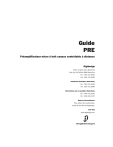
Lien public mis à jour
Le lien public vers votre chat a été mis à jour.
